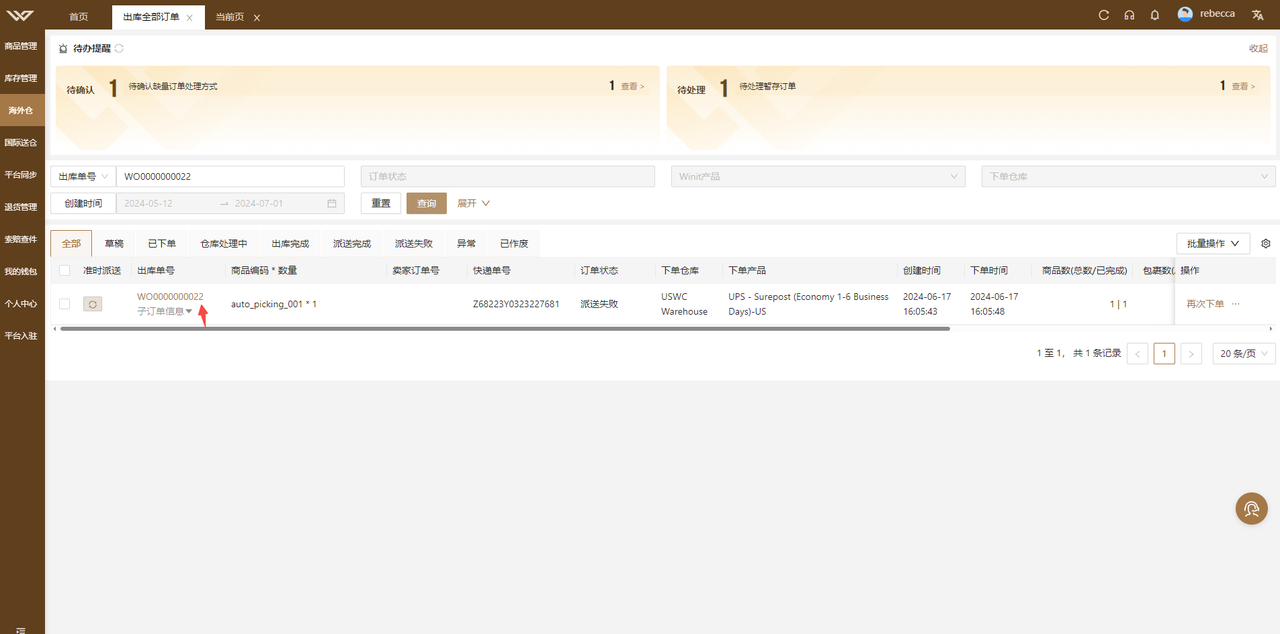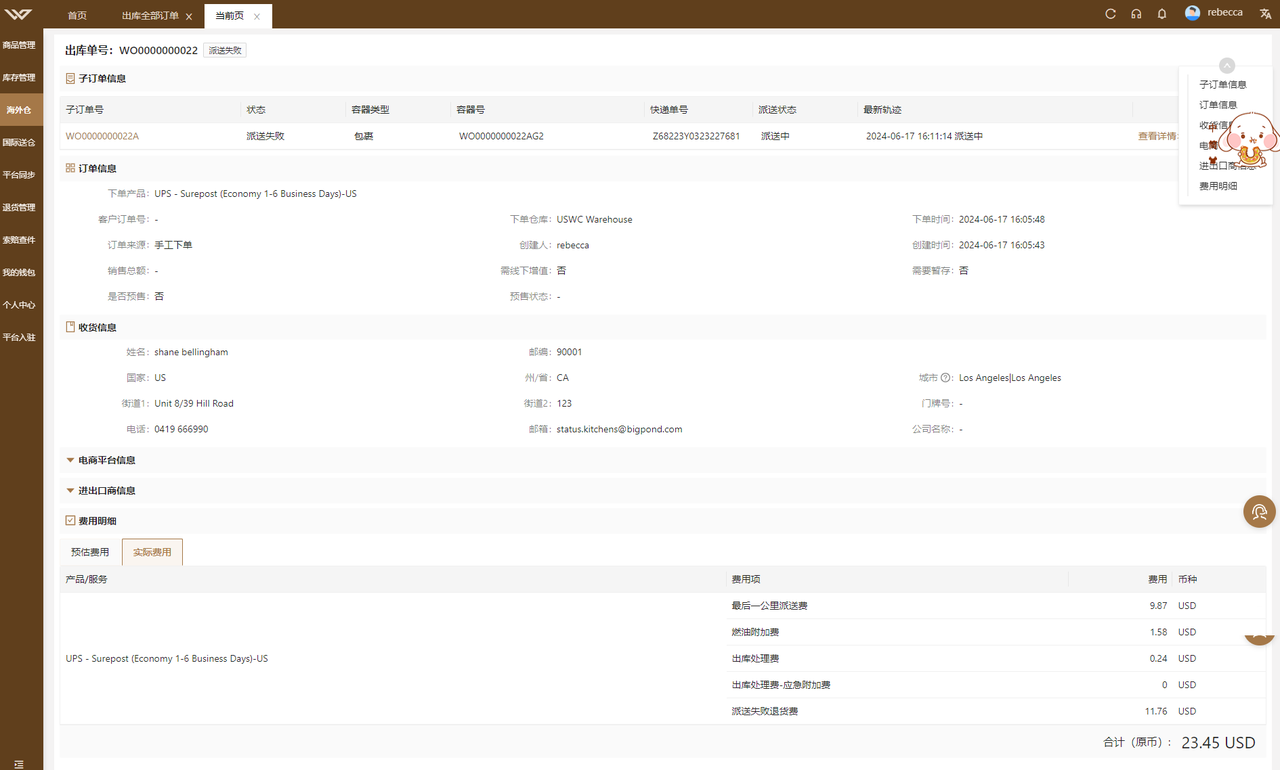为卖家平台产生的订单提供提交代发货订单的功能
进入 海外仓>出库>新增出库单
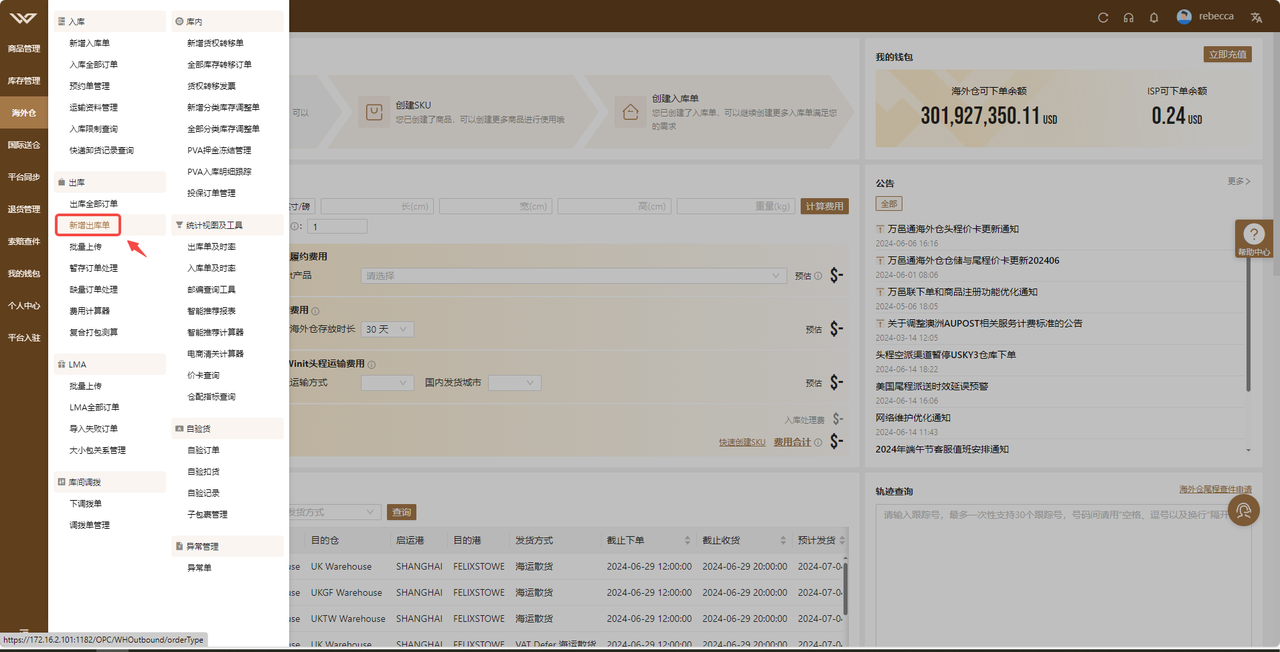
左侧选择标准出库
右侧选择要发货的仓库,填写自定义的客户订单号,收货人类型,选择收货的国家、州/省、城市、邮编
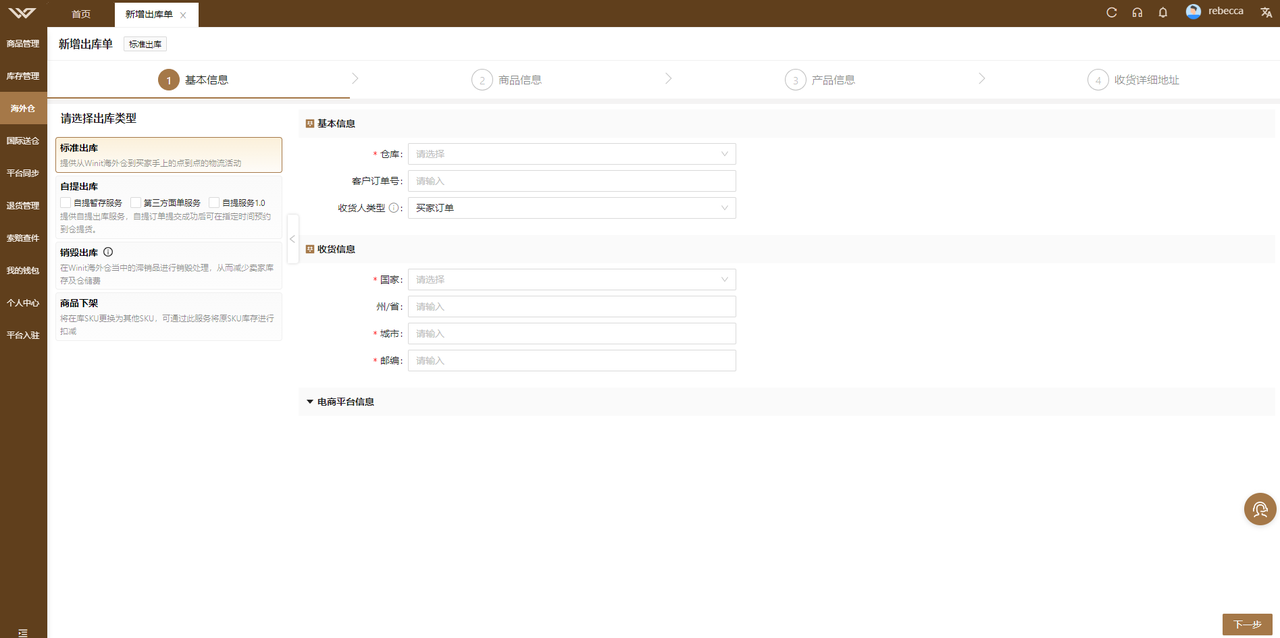
[!TIP]
如何选择收货人类型?
一、若货物不属于转仓场景,请选择收货人类型为“买家订单”;
二、若转仓货物属于以下场景,请选择对应收货人类型:
场景1:Amazon Seller Central账号补货至亚马逊仓库,请选择“FBA转仓-非VC订单”
场景2:Amazon Vendor Central账号补货至亚马逊仓库,请选择”FBA转仓-VC订单“
场景3:不需要更换商品标签且收货人非Amazon仓库,请选择“转第三方仓”
如果是电商平台的订单,可以展开【电商平台信息】
填写电商平台对应的订单号,店铺ID,买家ID
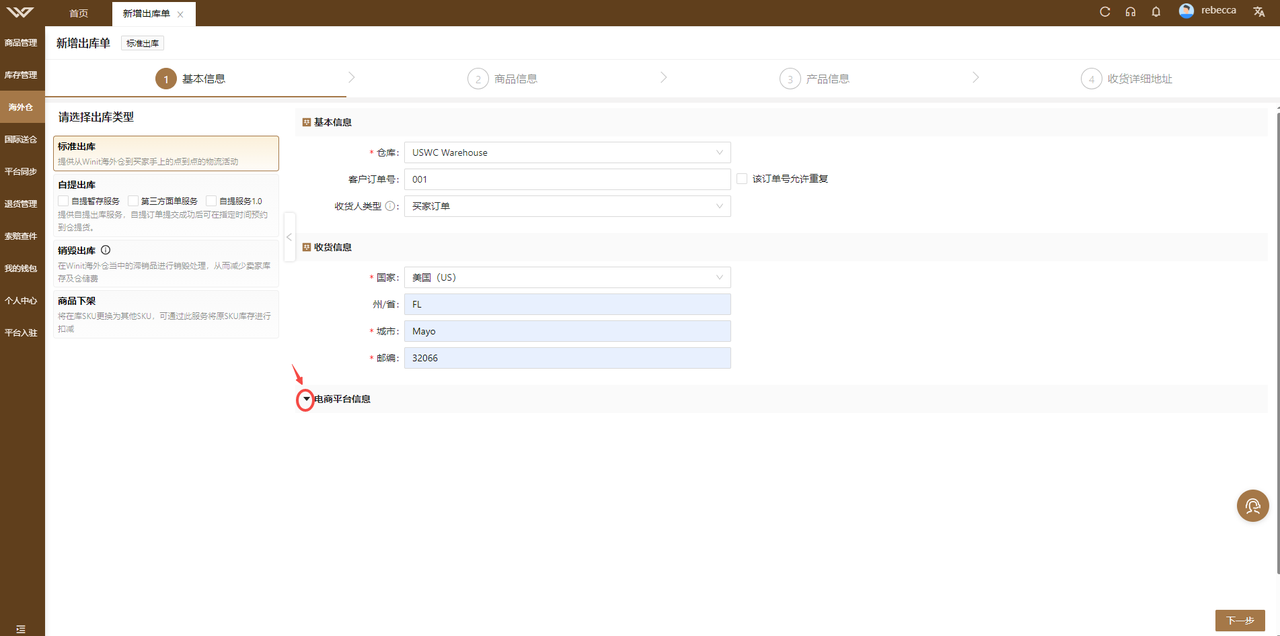
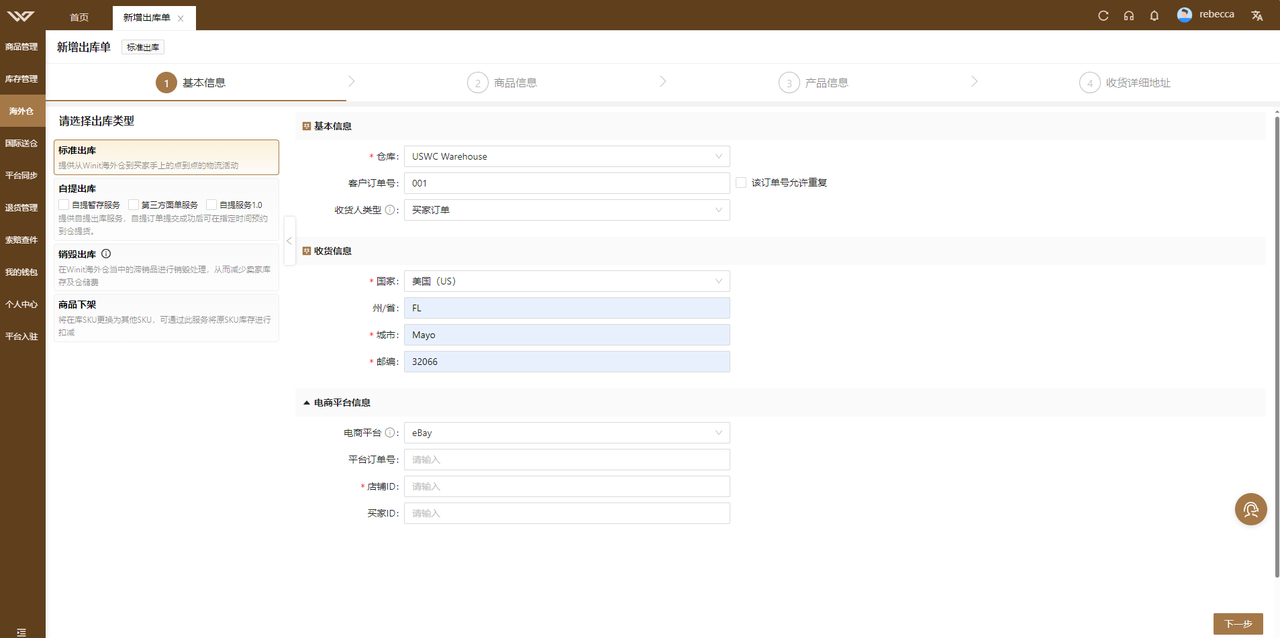
[!TIP]
平台选择错误将无法享受认证仓发货的保护政策。比如实际是eBay订单,但未选择“eBay”,eBay将无法识别此订单是认证仓发货。
ebay平台订单必须填写【店铺ID】,不填写或者填写错误将影响您的订单返利;使用一口价渠道的订单需填写正确的【店铺ID】,否则将无法使用一口价渠道发货
TikTok平台订单必须填写【店铺ID】,使用一口价渠道的订单需填写正确的【店铺ID】,否则将无法使用一口价渠道发货
点击【下一步】,进入到商品信息 的界面
[!TIP]
禁止出库的商品不支持使用标准出库,可自提/销毁/下架
跨境/跨区 发货时需填写订单销售总金额及对应的币种 ,填写的金额会均摊到商品并生成发票
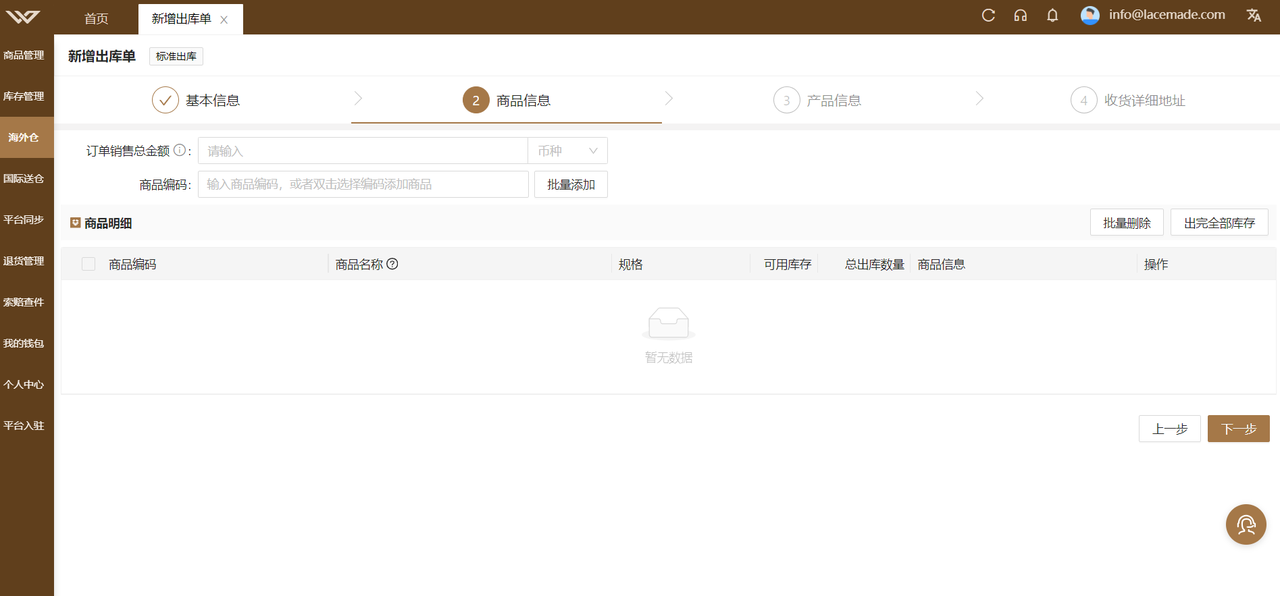
输入商品编码 或者 双击输入框 选择要发货的商品编码 来添加商品
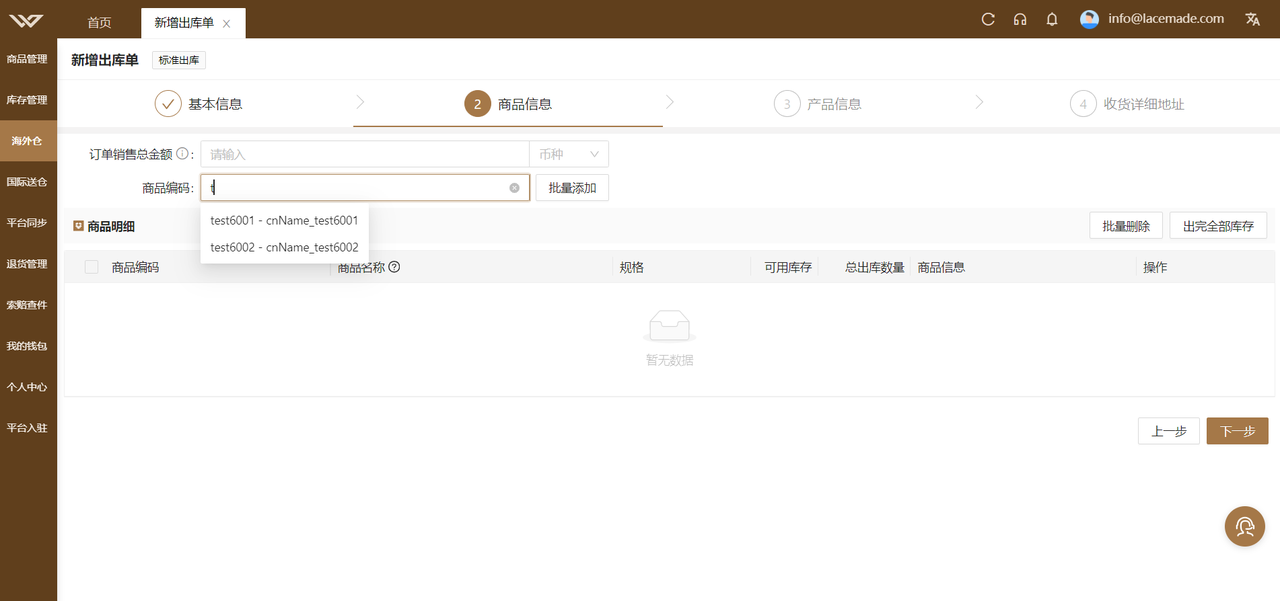
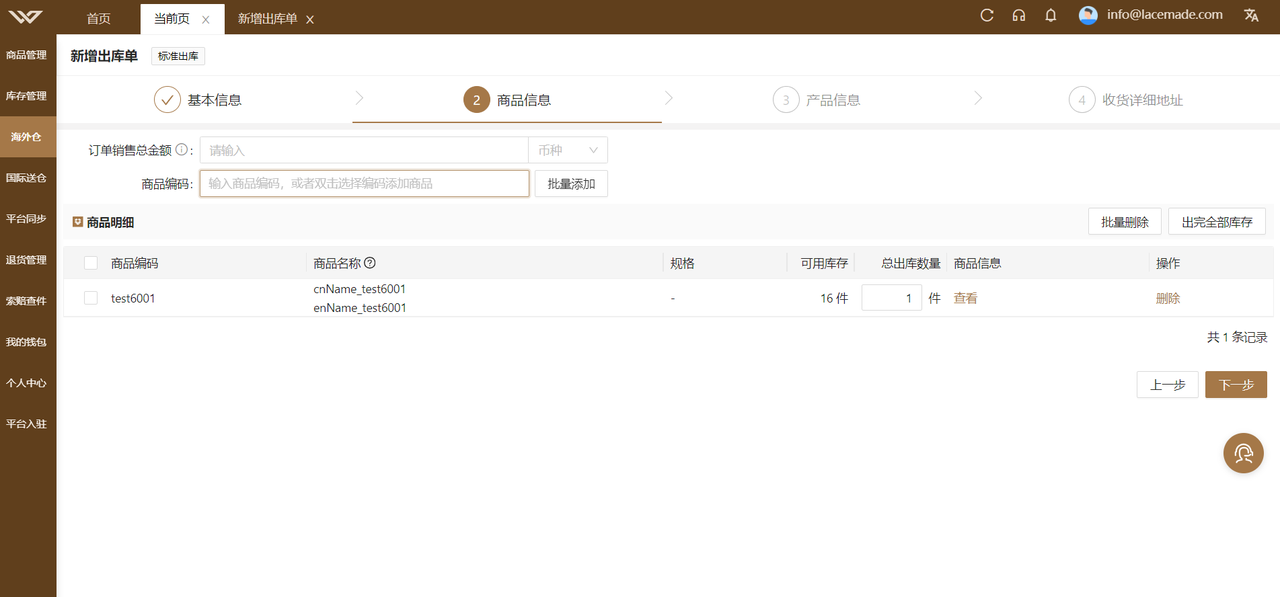
点击【批量添加】,显示如下:
可根据商品编码/名称进行搜索
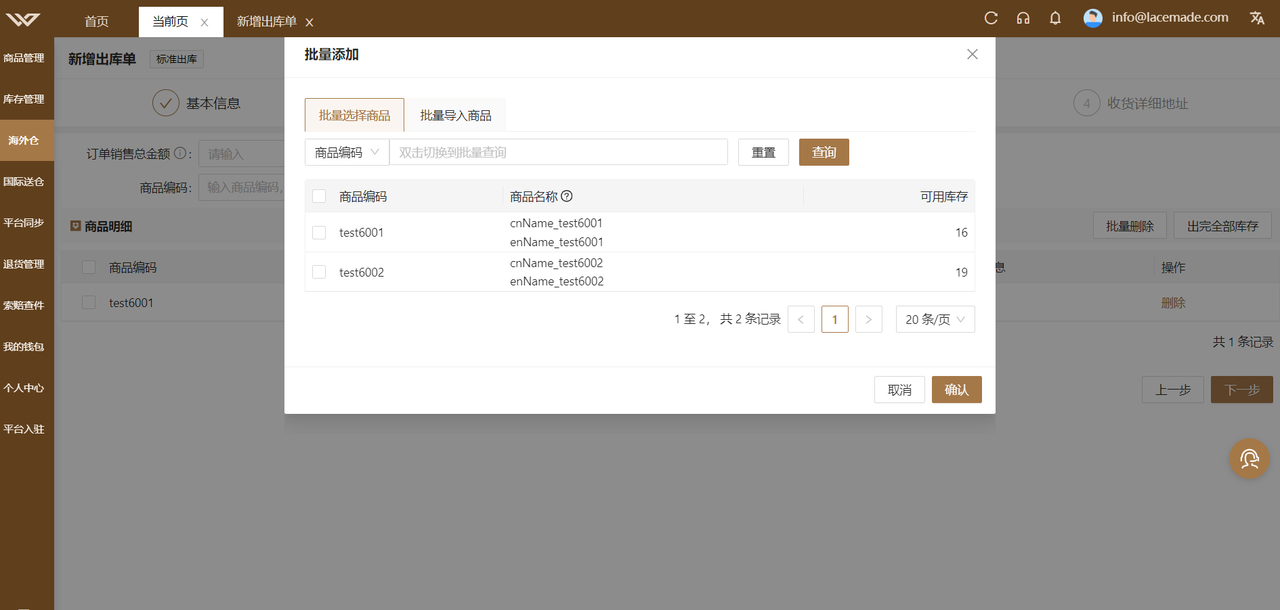
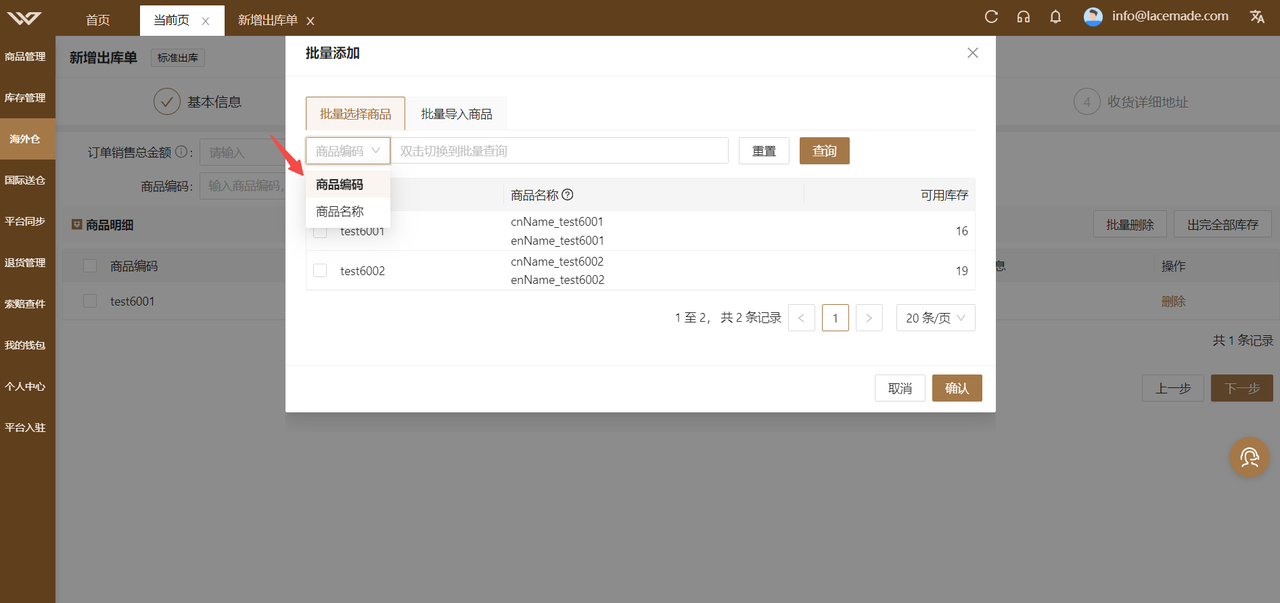
支持按单个商品编码和多个商品编码搜索要发货的商品
输入商品编码,点击【查询】进行搜索要发货的商品
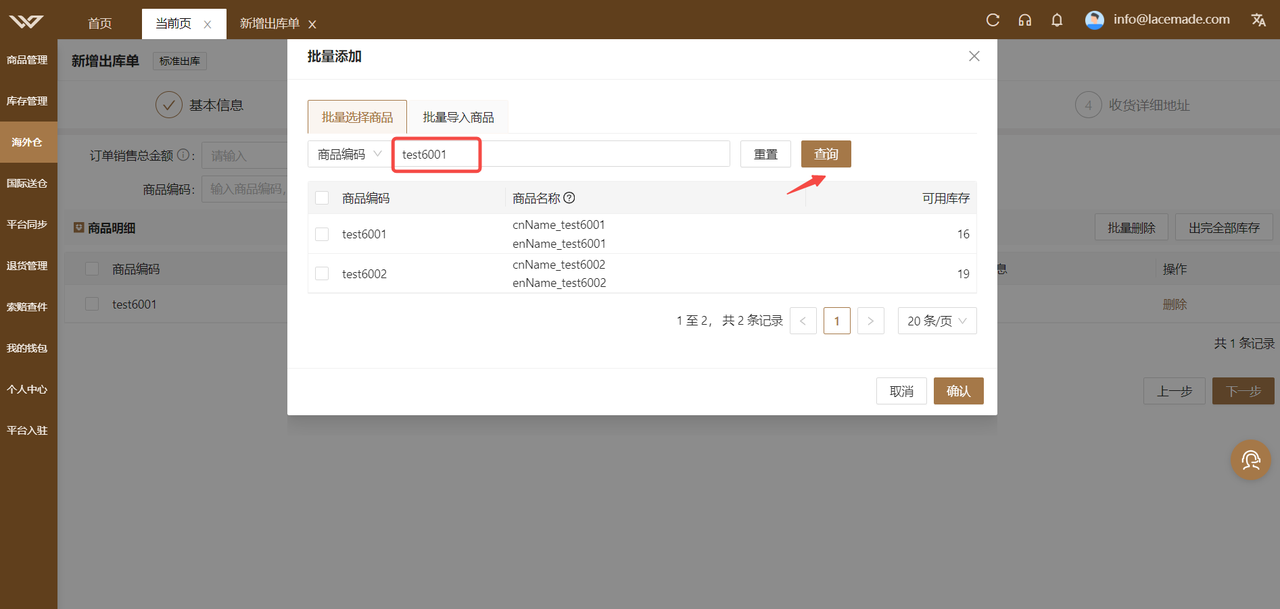
在输入框中输入商品编码,多个商品请换行输入,最多支持输入1000个商品。双击可切换到单个查询
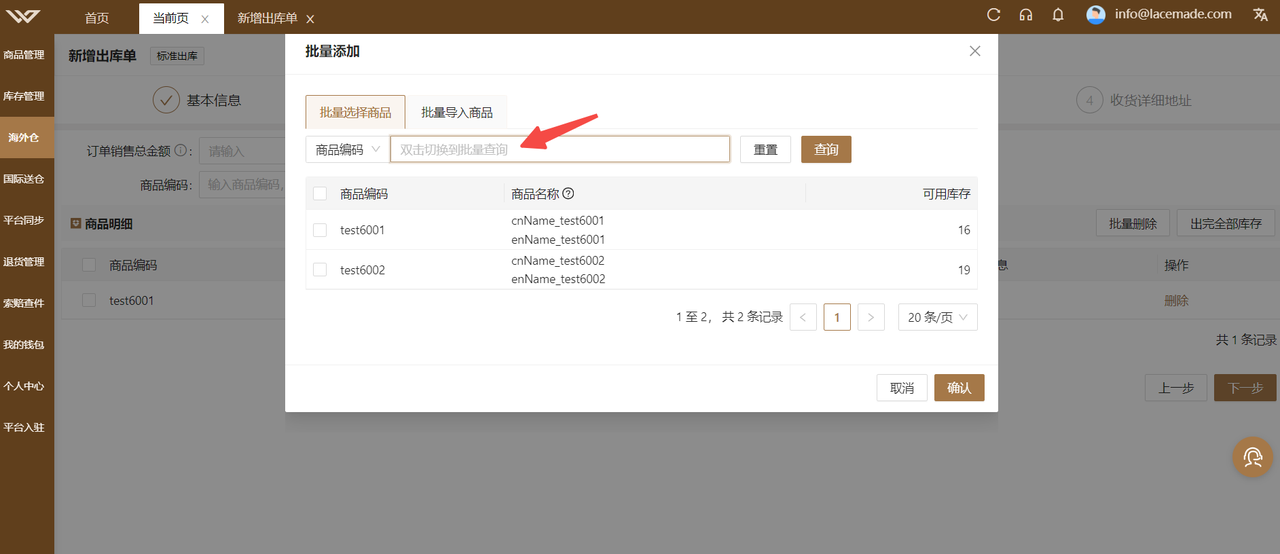
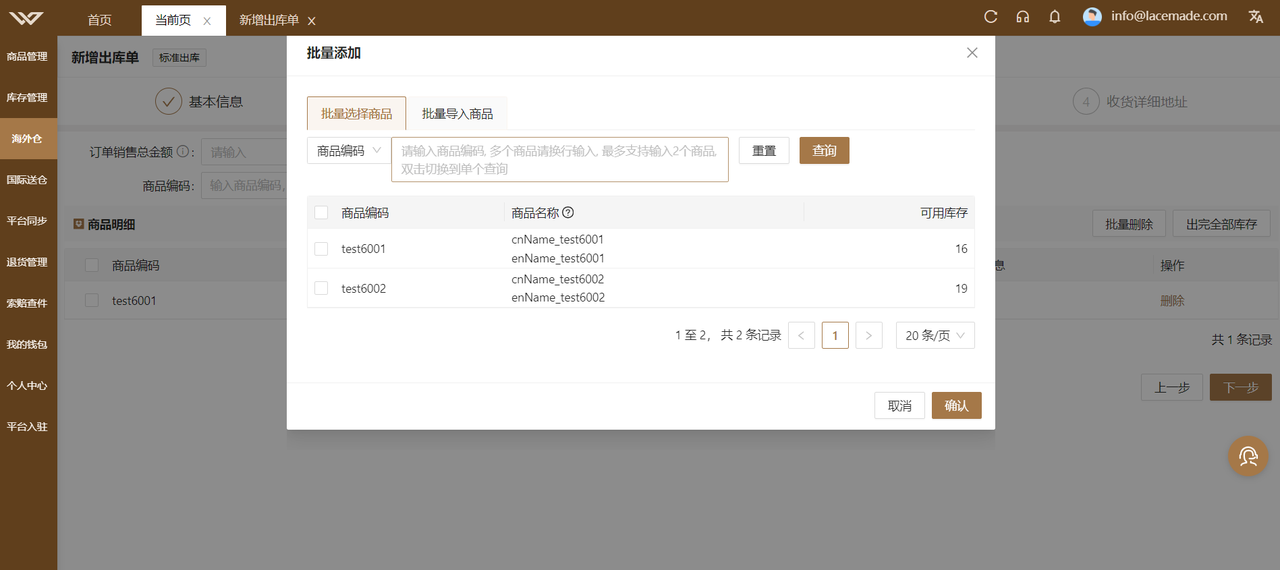
如果SKU超过1000个,可以选择批量导入商品,点击导航栏【批量导入商品】
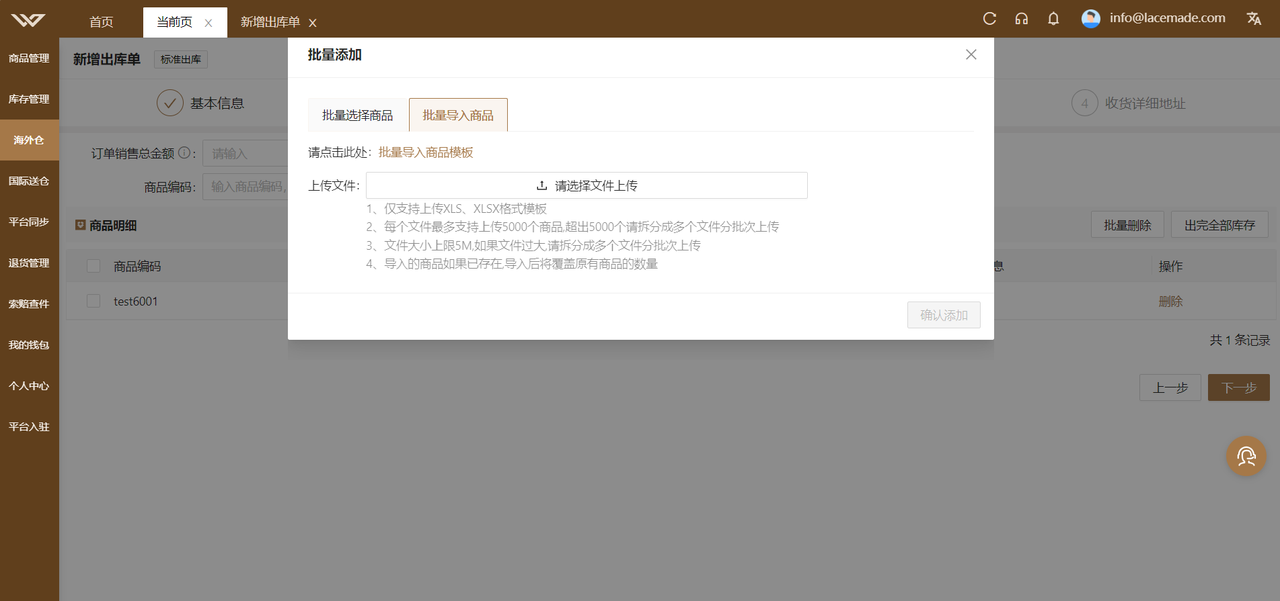
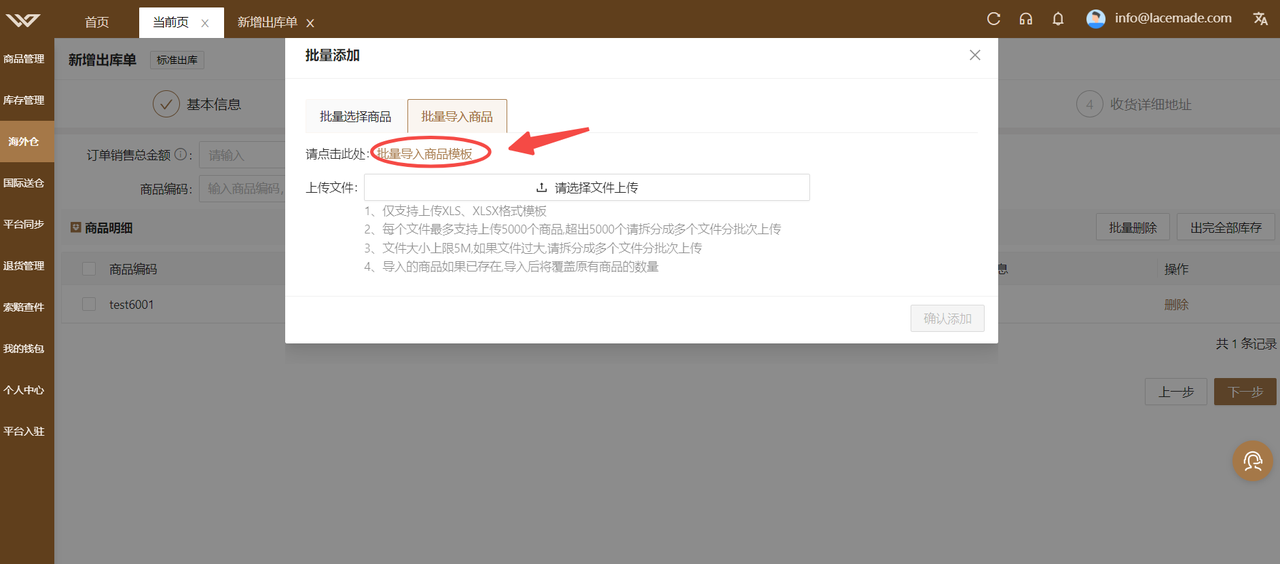
[!TIP]
导入模板说明:
1、仅支持上传XLS、XLSX格式模板
2、每个文件最多支持上传5000个商品 ,超出5000个,请拆分成多个文件分批次上传
3、文件大小上限5M,如果文件过大,请拆分成多个文件分批次上传
4、导入的商品如果已存在,导入后将覆盖原有商品的数量
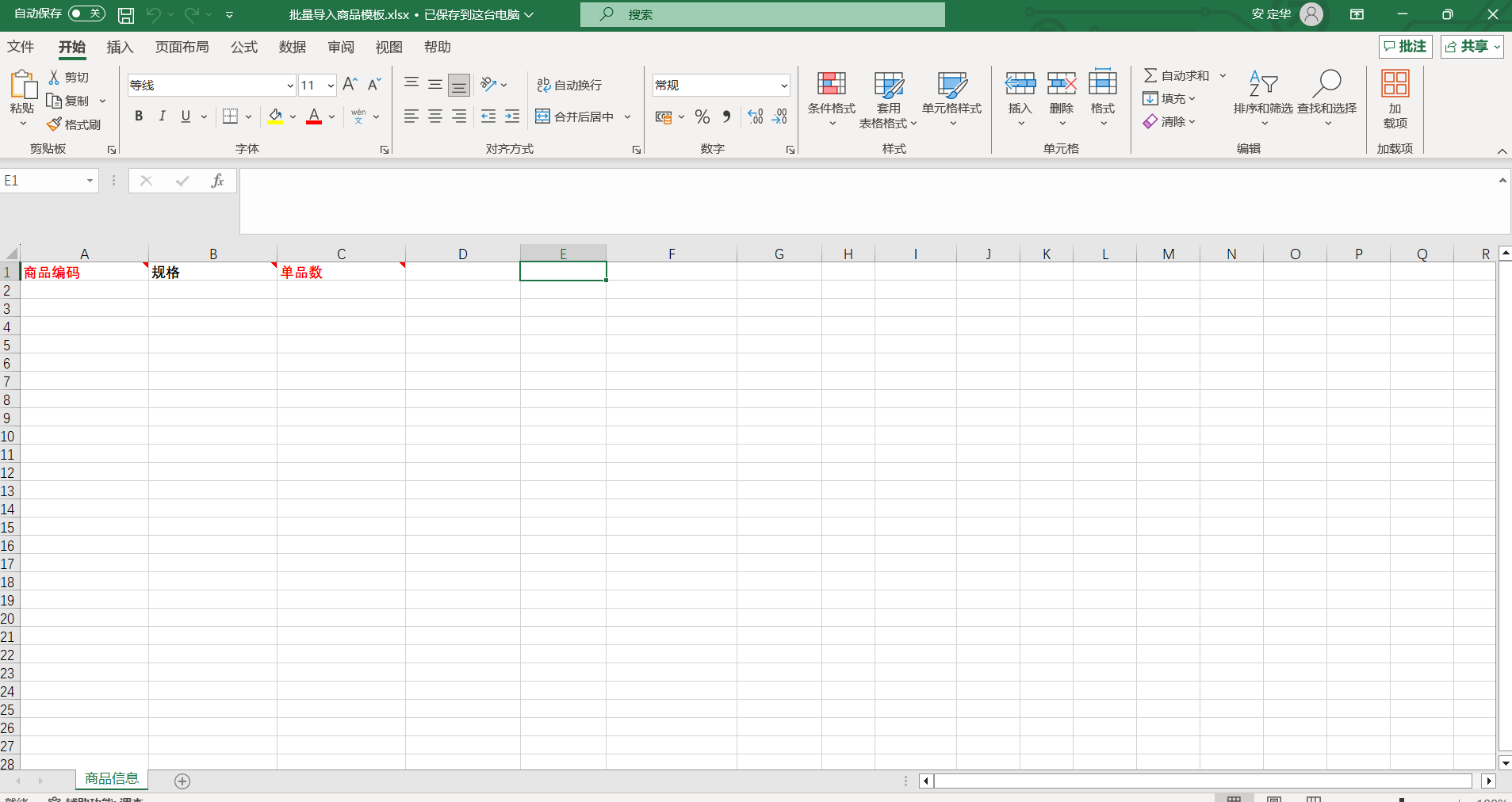
列名 | 是否必填 | 说明 |
商品编码 | 是 | 填写产品注册时提供的SKU编码 |
规格 | 否 | 填写产品注册时提供的SKU规格 |
单品数 | 是 | 单品数是指准备出库的数量,只能填写整数 |
填写商品信息后,上传文件
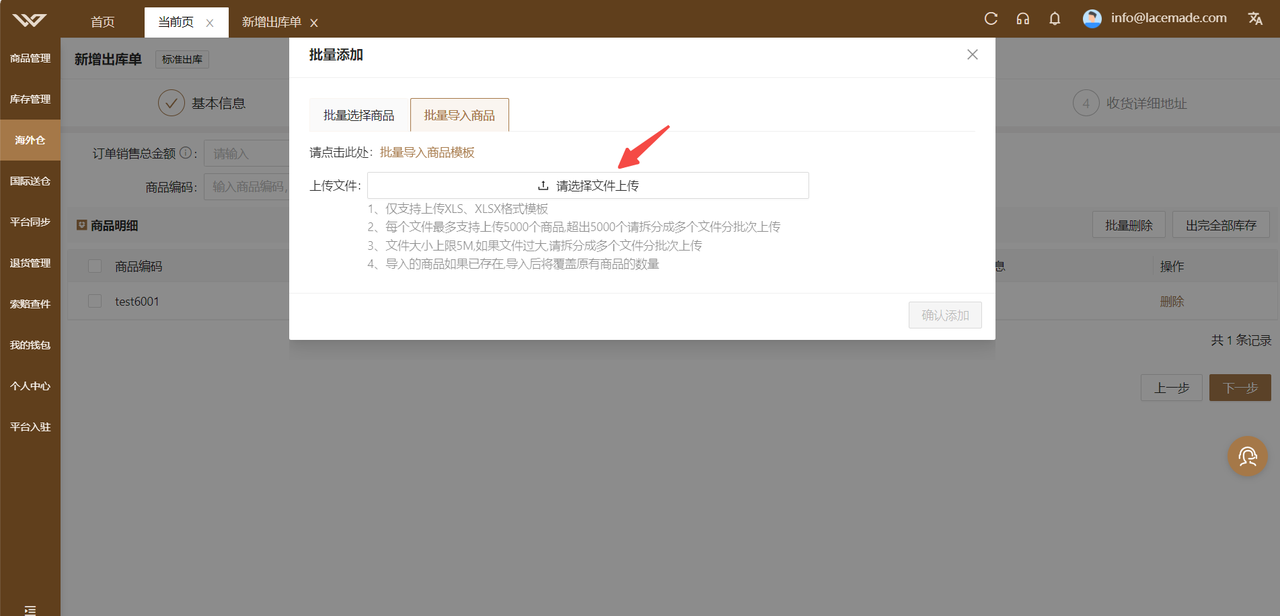
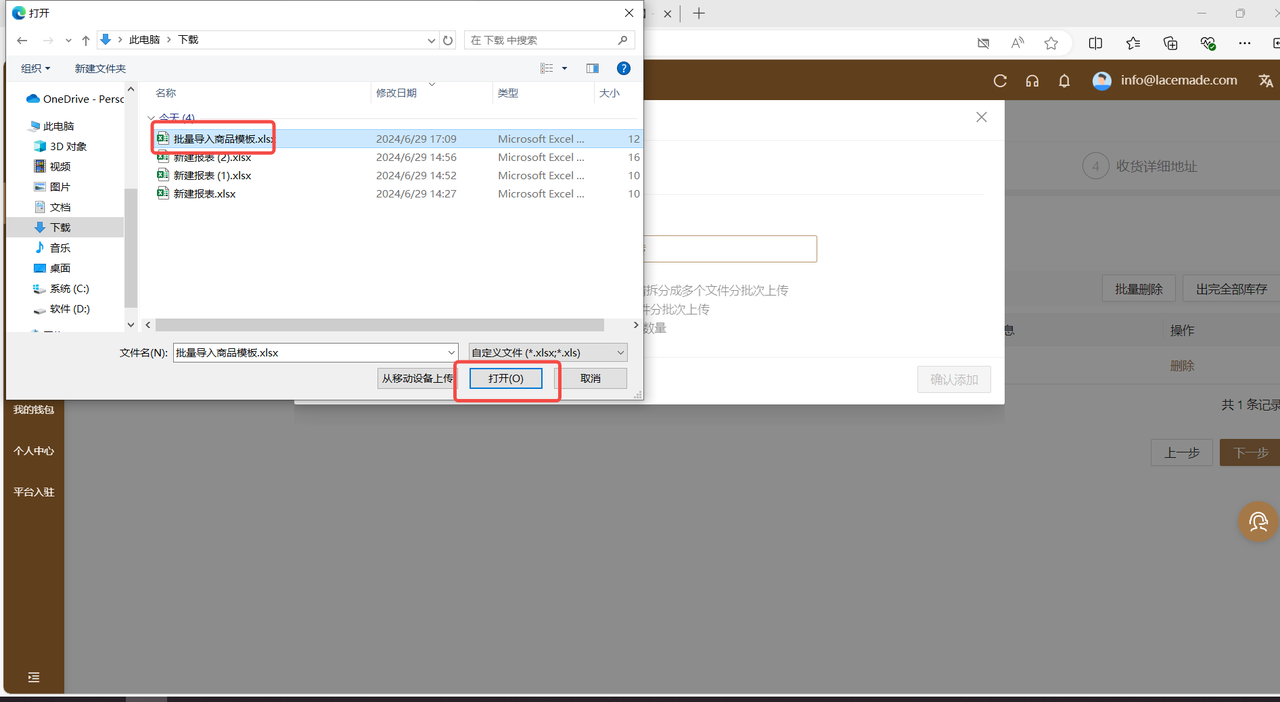
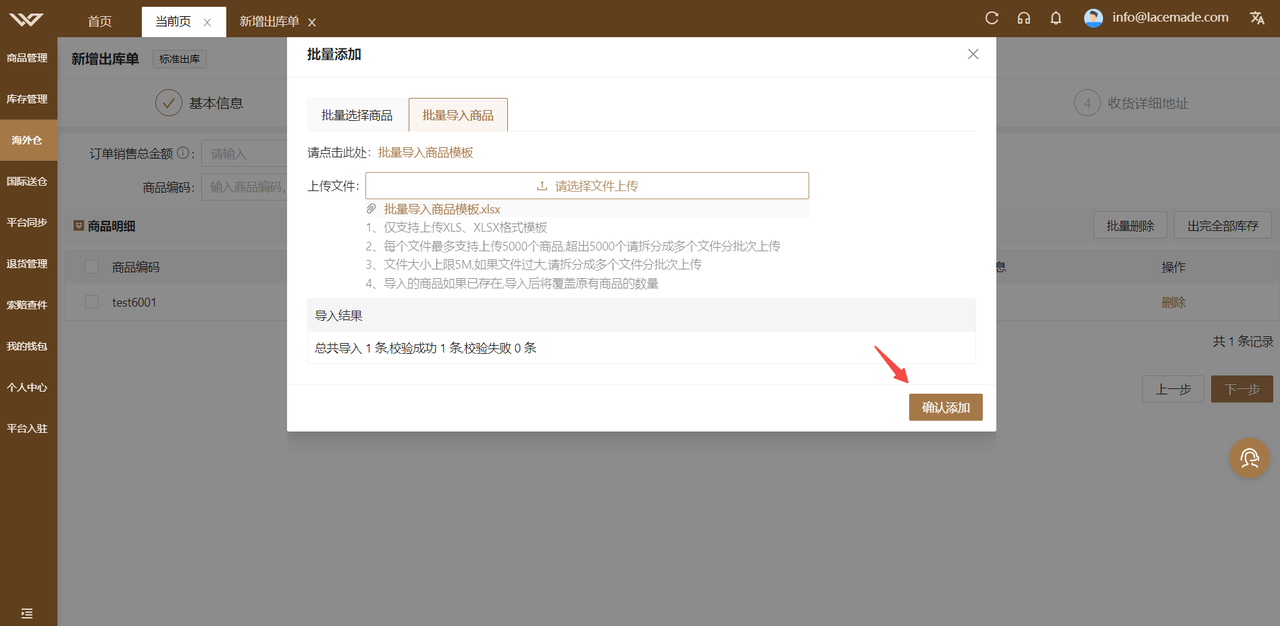
如果全部校验成功,点击【确认添加】,导入的商品将被添加到表格中
如果校验失败,可以点击【下载失败原因】
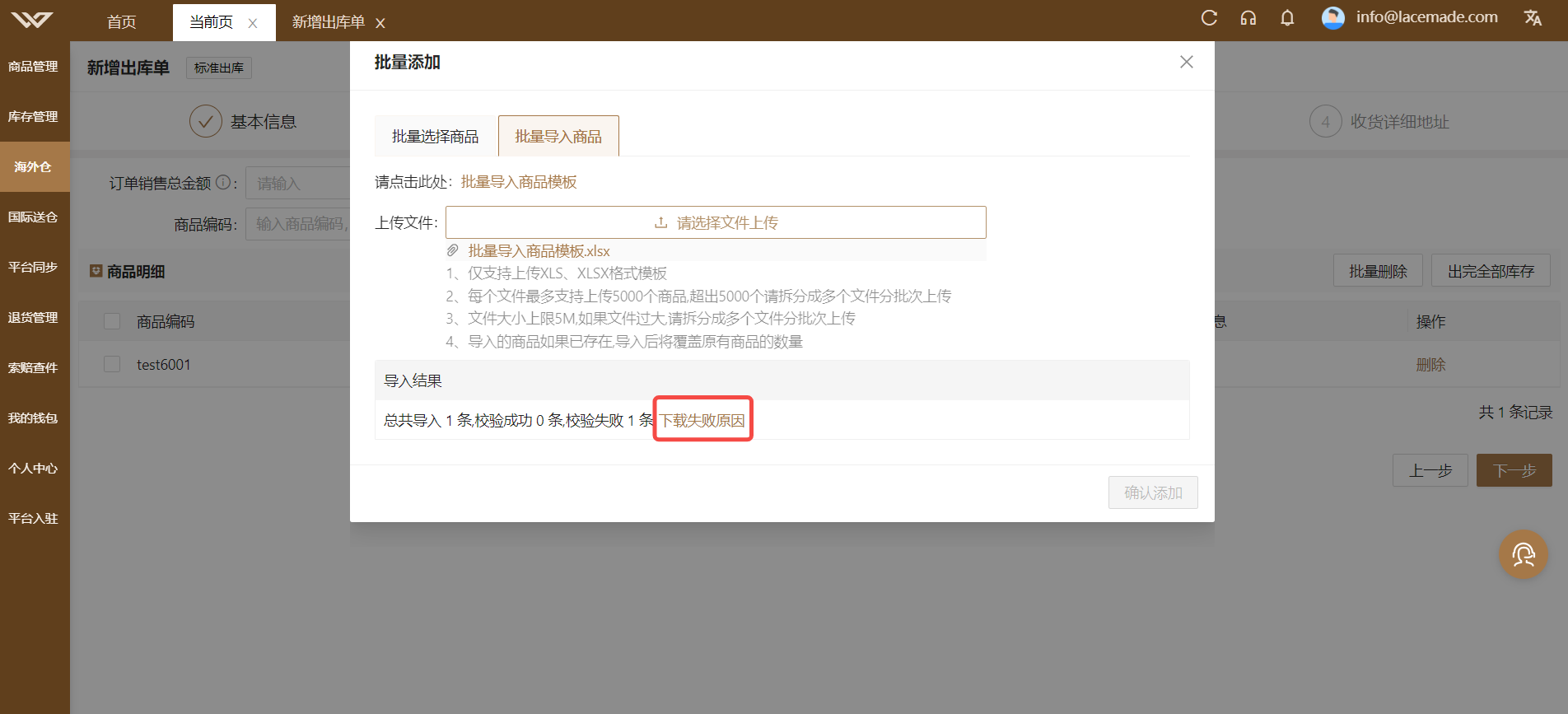
下载失败原因附件,附件中的最后一列显示导入失败的原因,可根据失败的原因修正商品信息后重新再导入
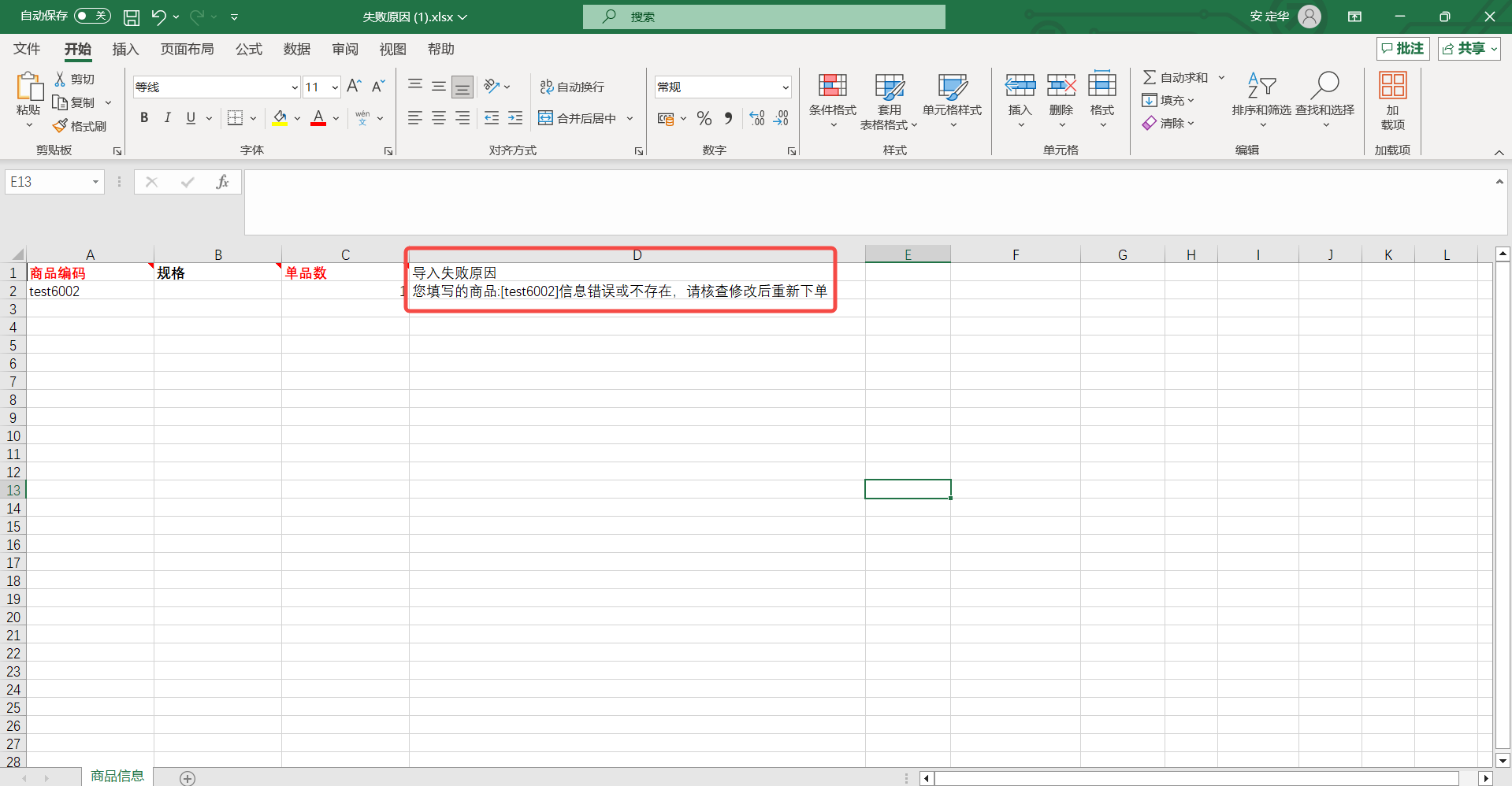
点击【出完全部库存】,总出库的数量会更新为可用库存的数量,按可用库存数出库
该按键的意思是,出完勾选的sku在库的可用库存,未勾选的只会按照填写的出库数量出库
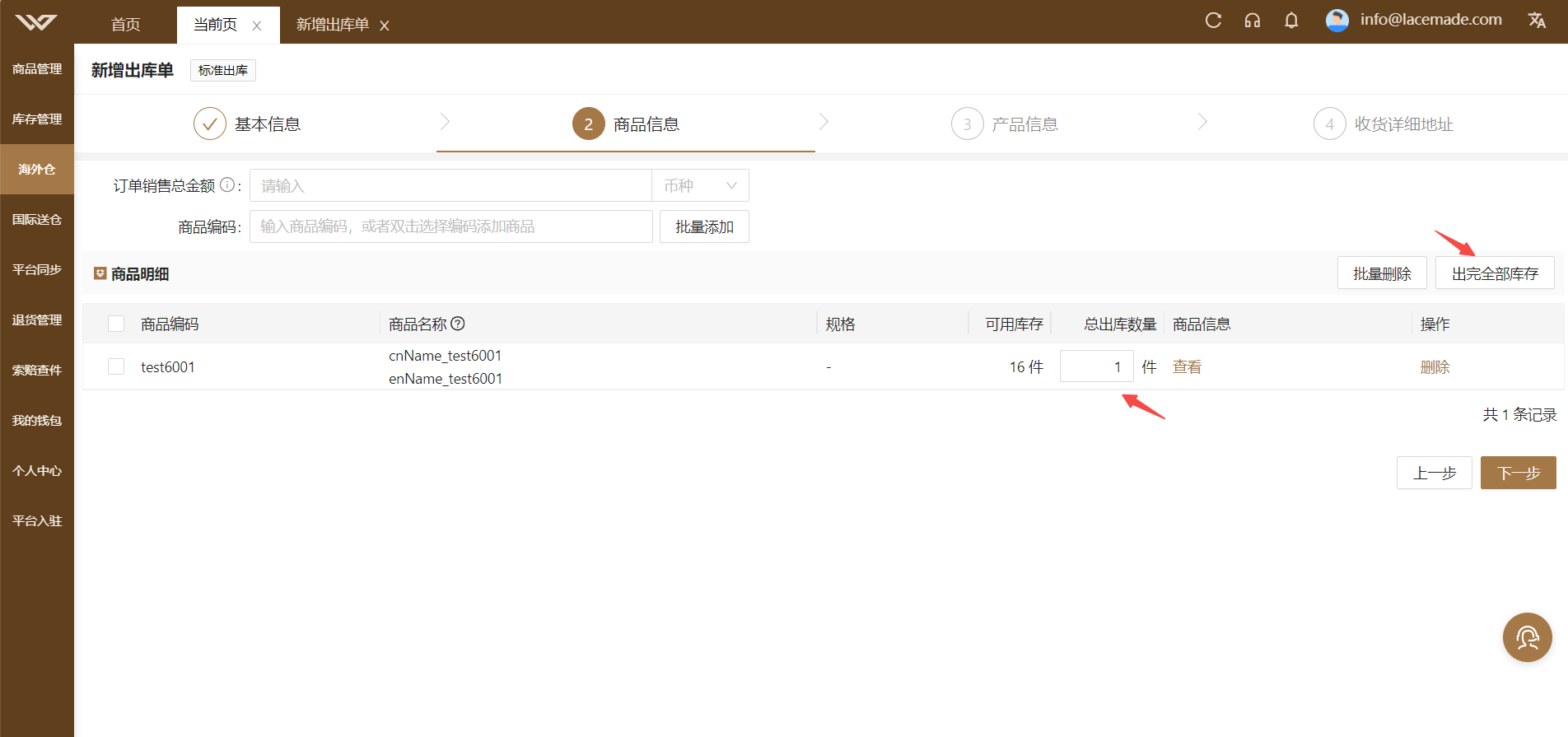
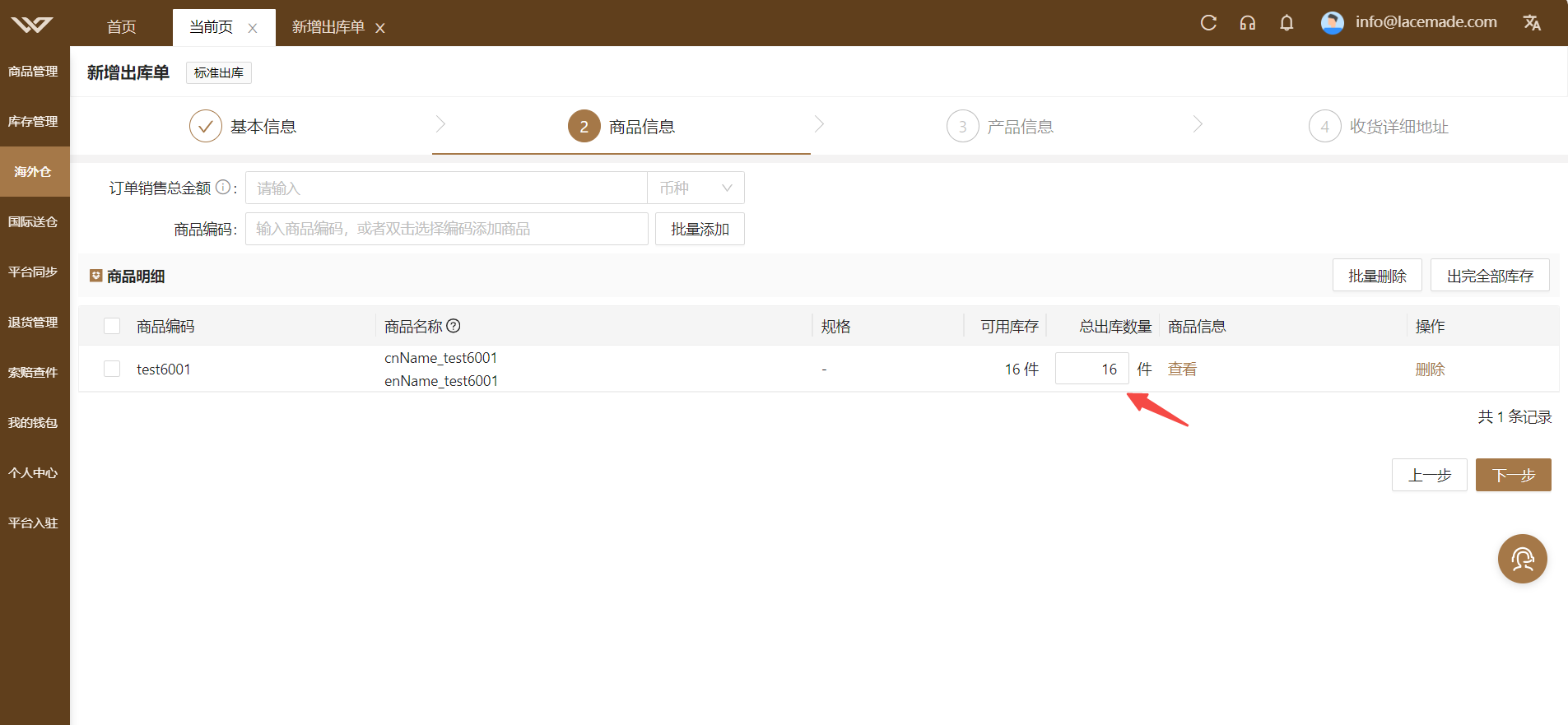
选择发货用的渠道产品
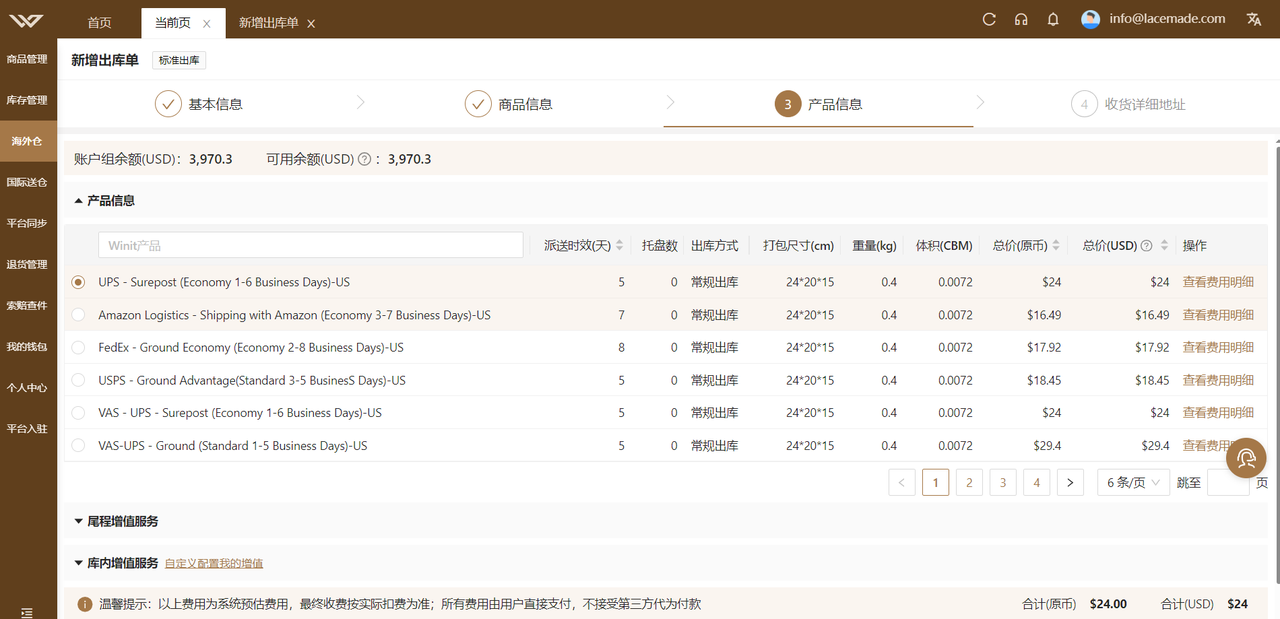
可以根据“产品名称 ”搜索WINIT产品
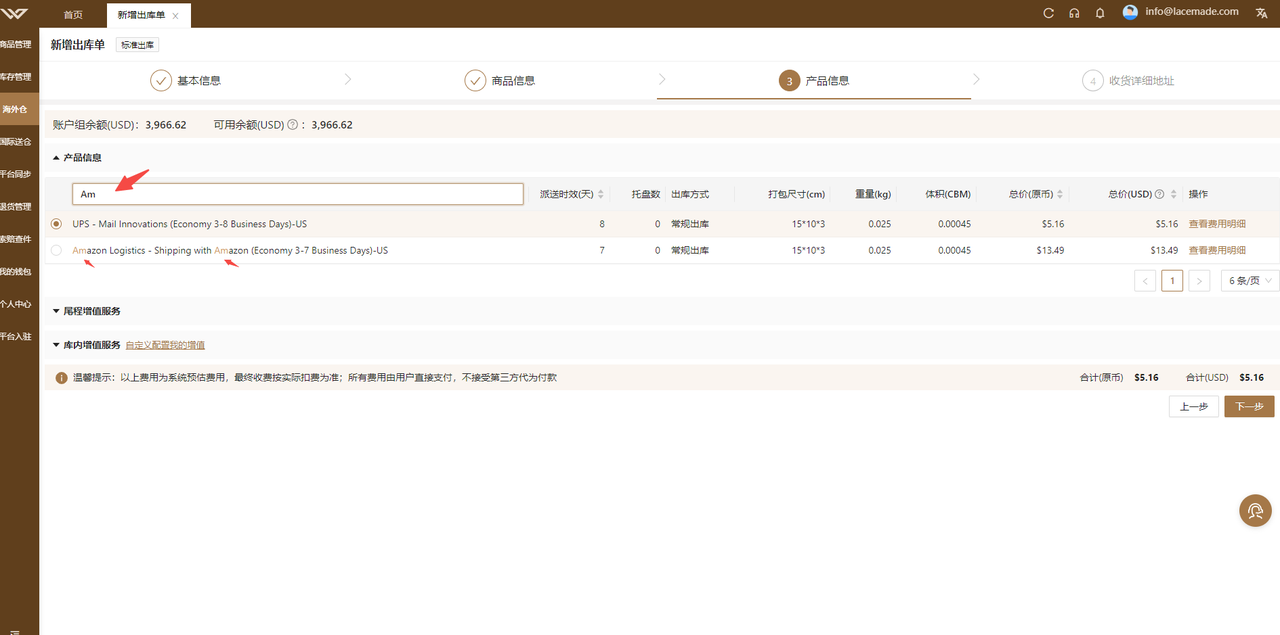
点击【查看费用明细】可查看费用的明细信息
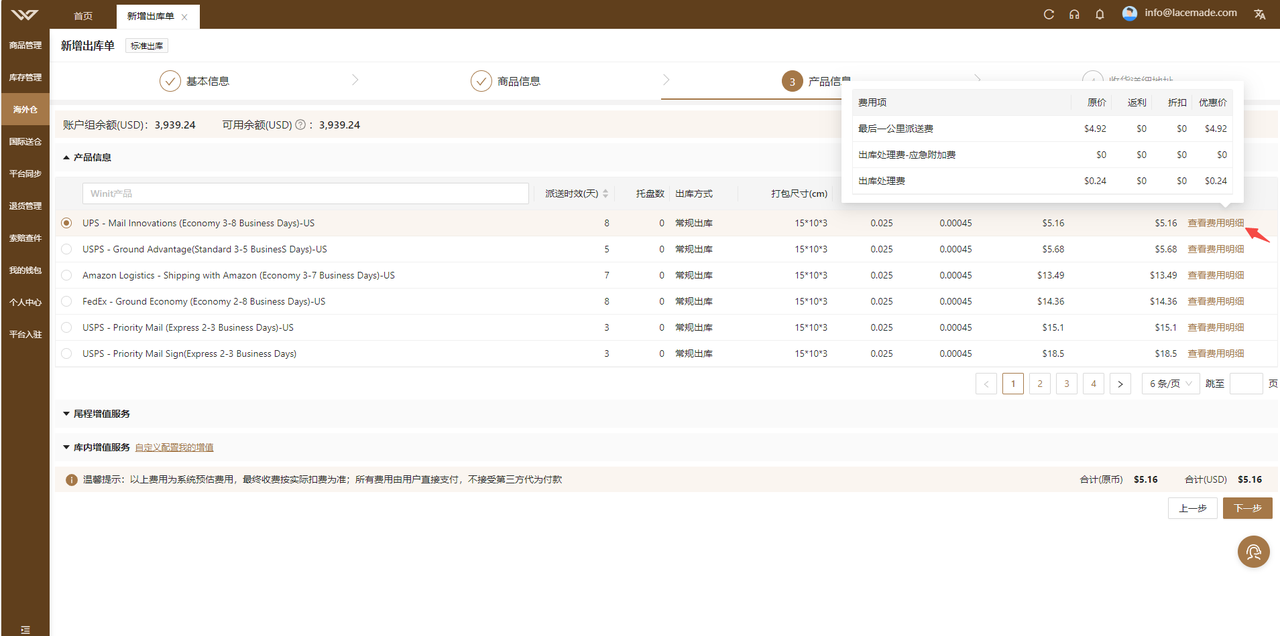
展开尾程增值服务
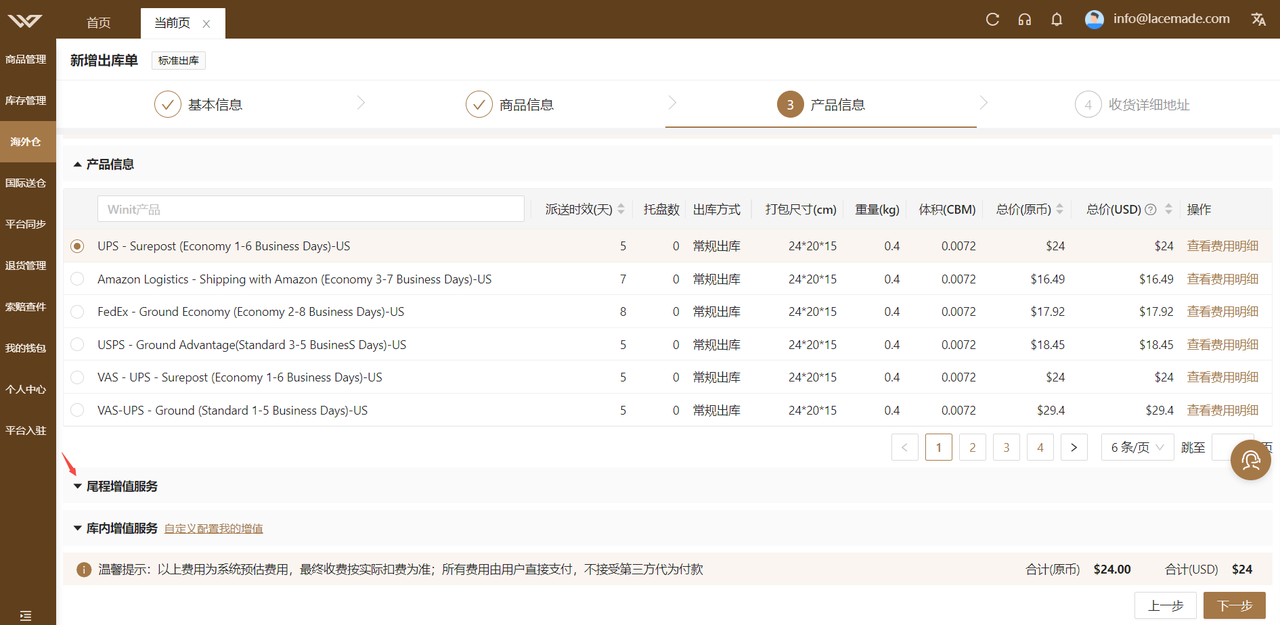
选择需要的增值服务,输入对应的服务要求
--不同的增值服务费用不一样
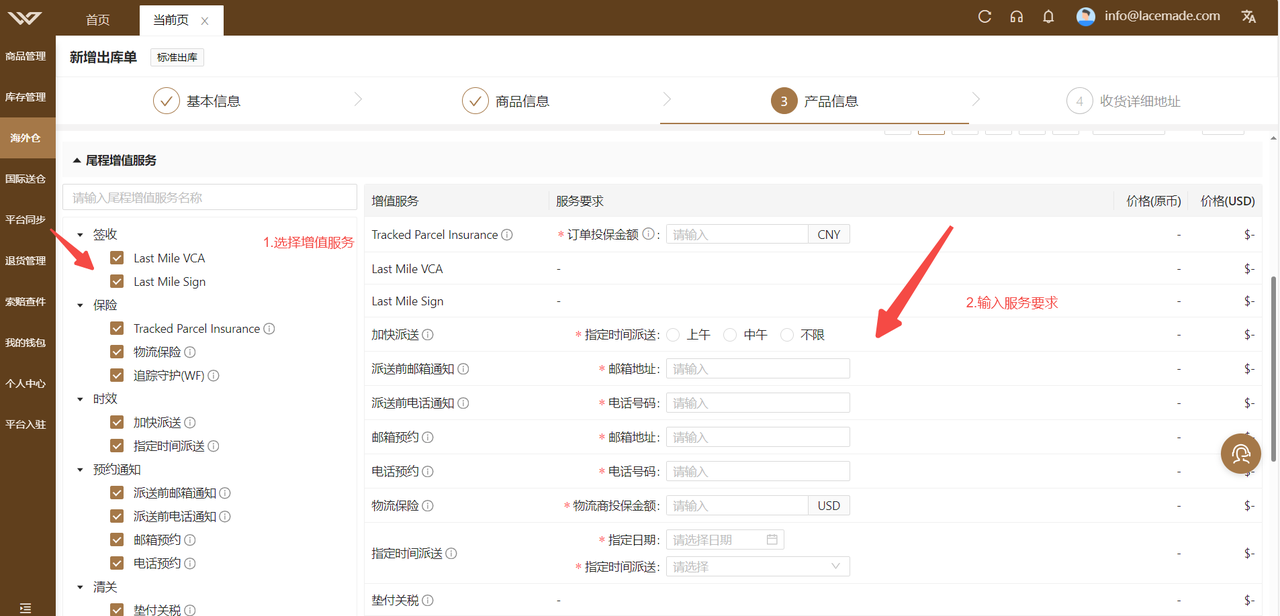
展开库内增值服务
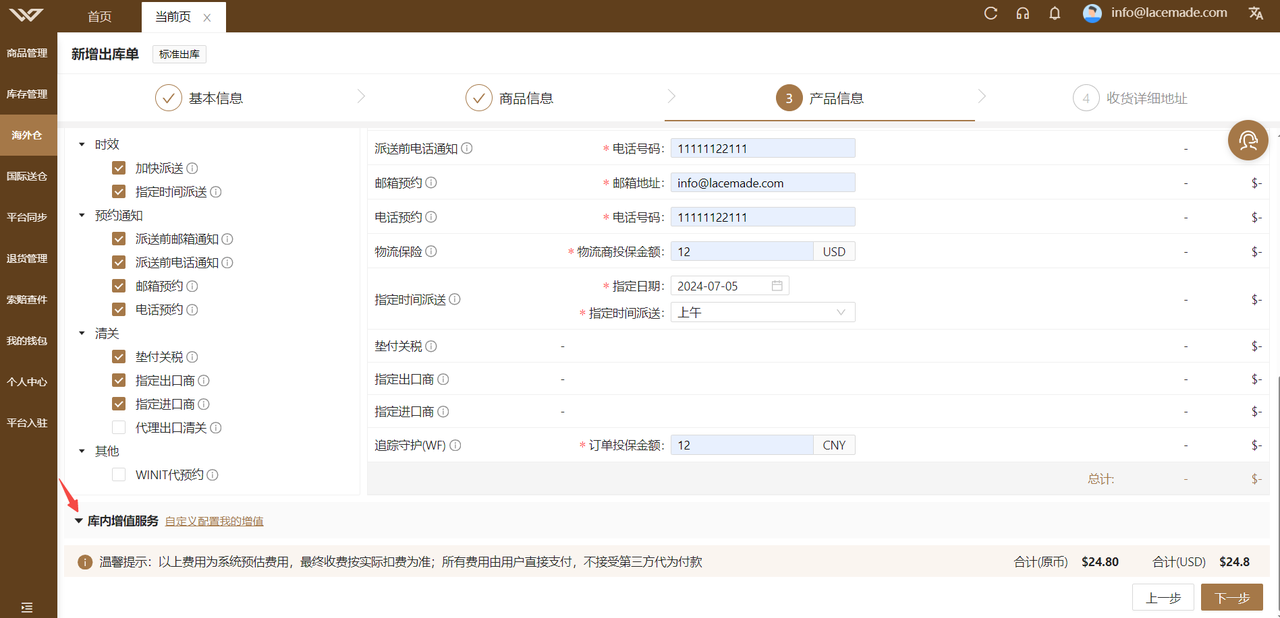
选择需要的增值服务,输入对应的服务要求
--不同的增值服务费用不一样
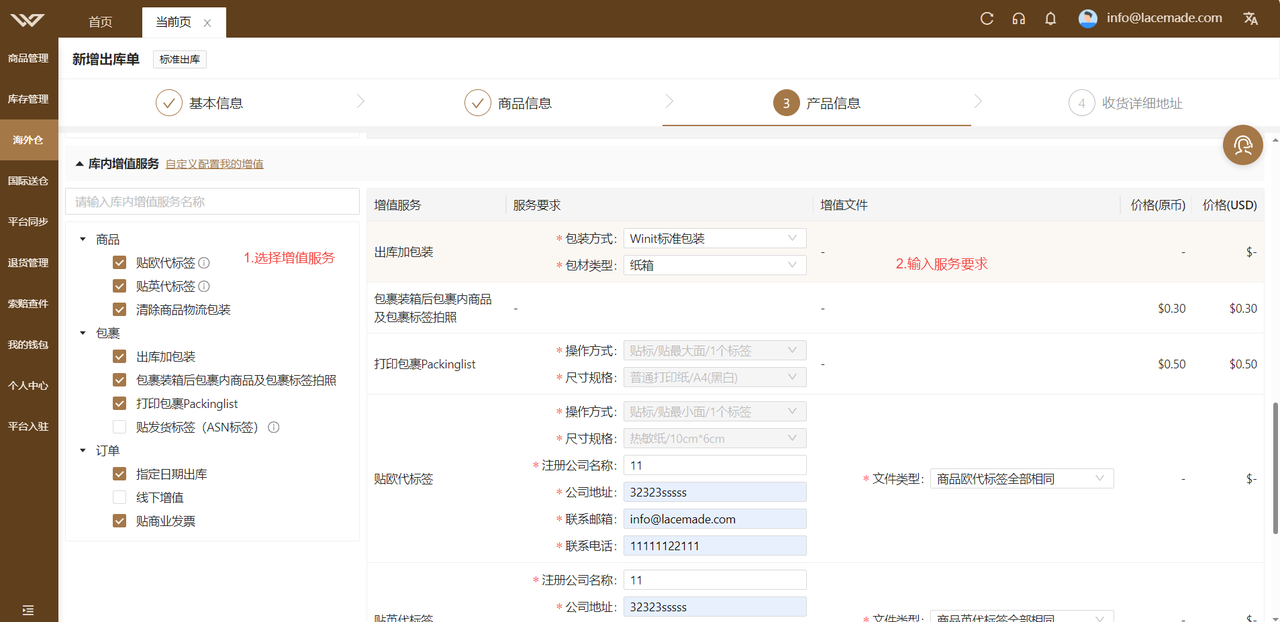
若库内增值服务选项不能满足您的增值需求,您可先提交订单,在出库全部订单页面选择”创建增值单“提交非标增值
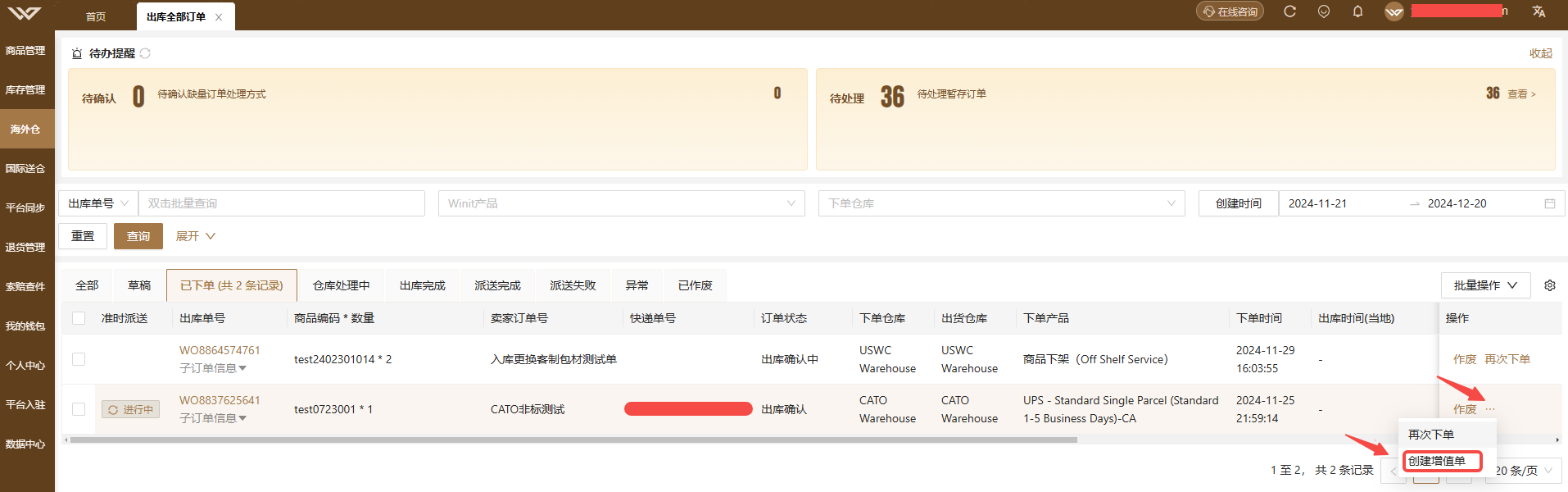
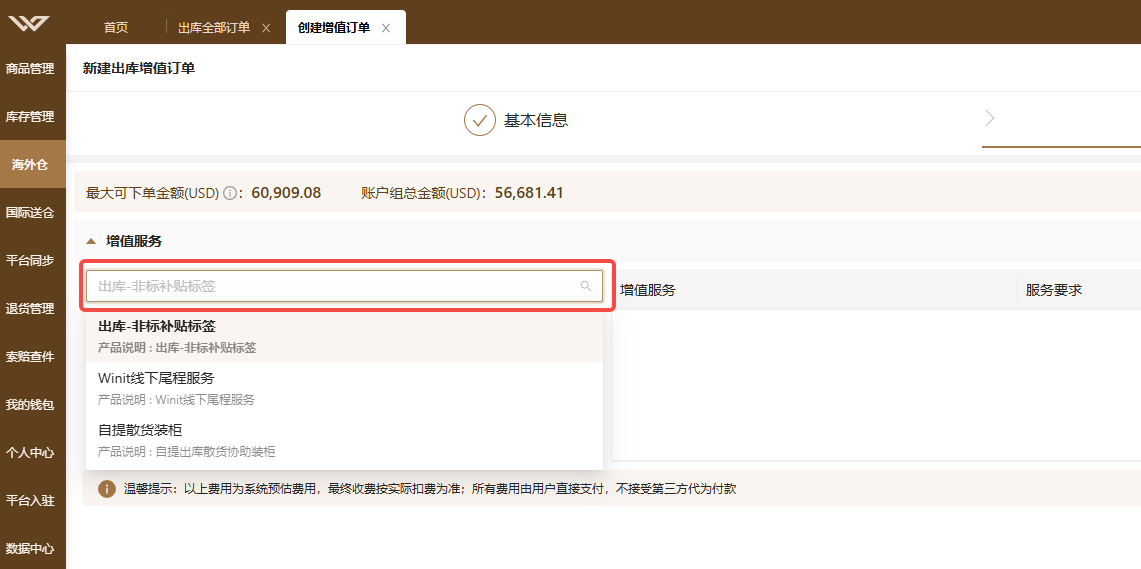
[!TIP]
如果您不需要这些增值,并且不希望看到这些增值服务;
请点击【自定义配置我的增值】,进入到【个人中心-偏好设置-下单设置-出库-增值服务设置】界面;
您可以选择取消勾选这些增值服务,取消后,重新刷新当前界面,或到草稿单界面继续编辑订单,系统将不会再向您推荐
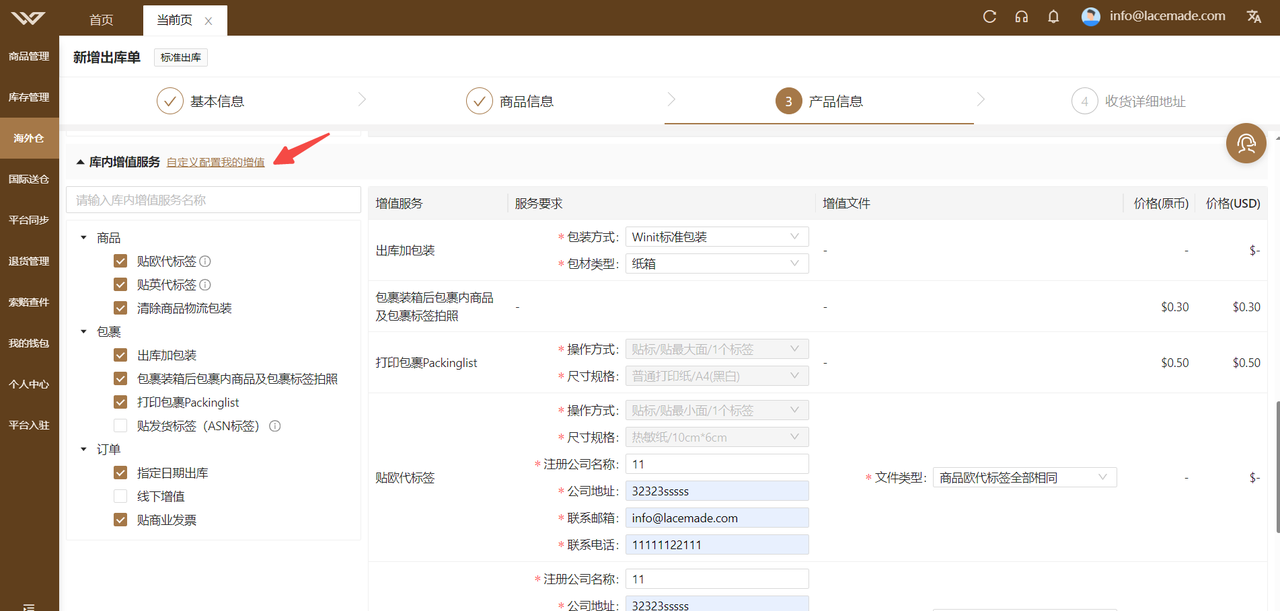
创建出库单,选择Winit线下尾程服务。(Global Quote Shipping)
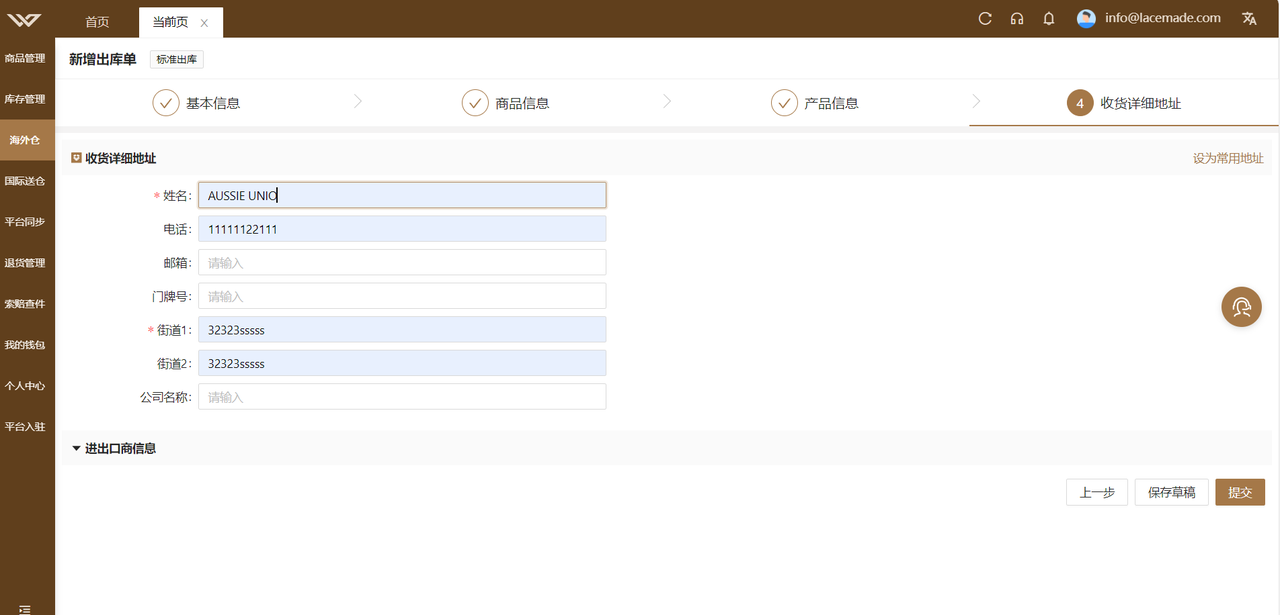
如果此收货地址是一个常用的地址,可以点击【设为常用地址】
输入地址编号,点击保存,即可保存为常用地址,保存后的常用地址可在【个人中心-服务设置-地址管理-常用出库地址】界面查看;
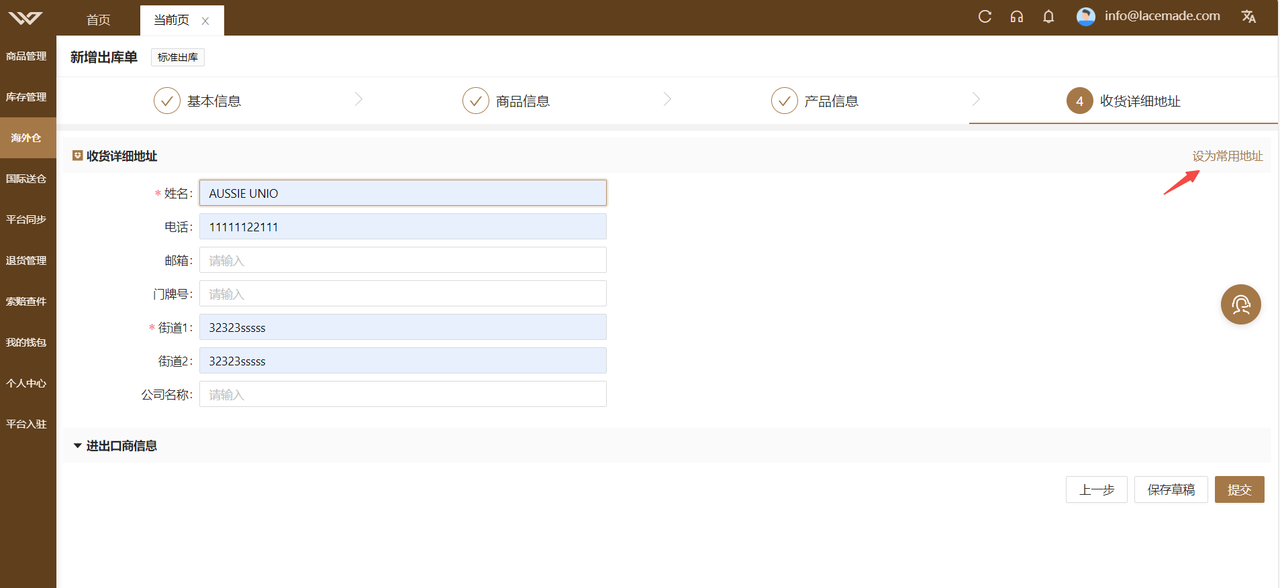
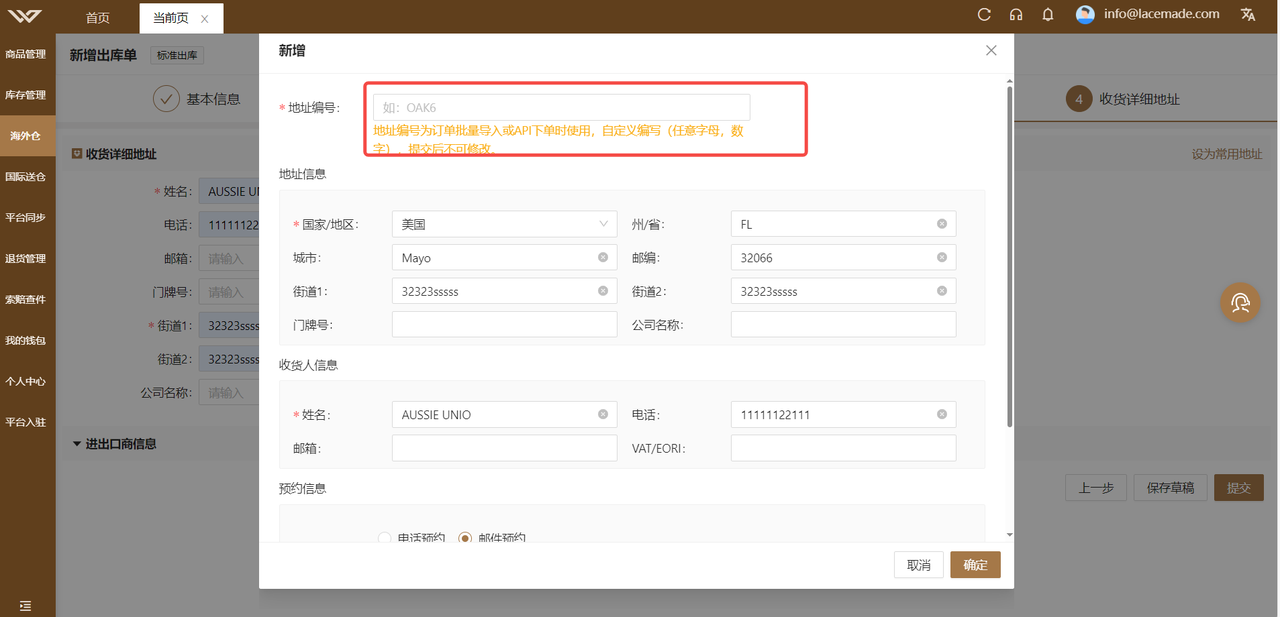
如果是跨国运输订单,需要清关申报的订单,需要填写进出口商信息
展开【进出口商信息】
输入发货和收货VAT,IOSS No.
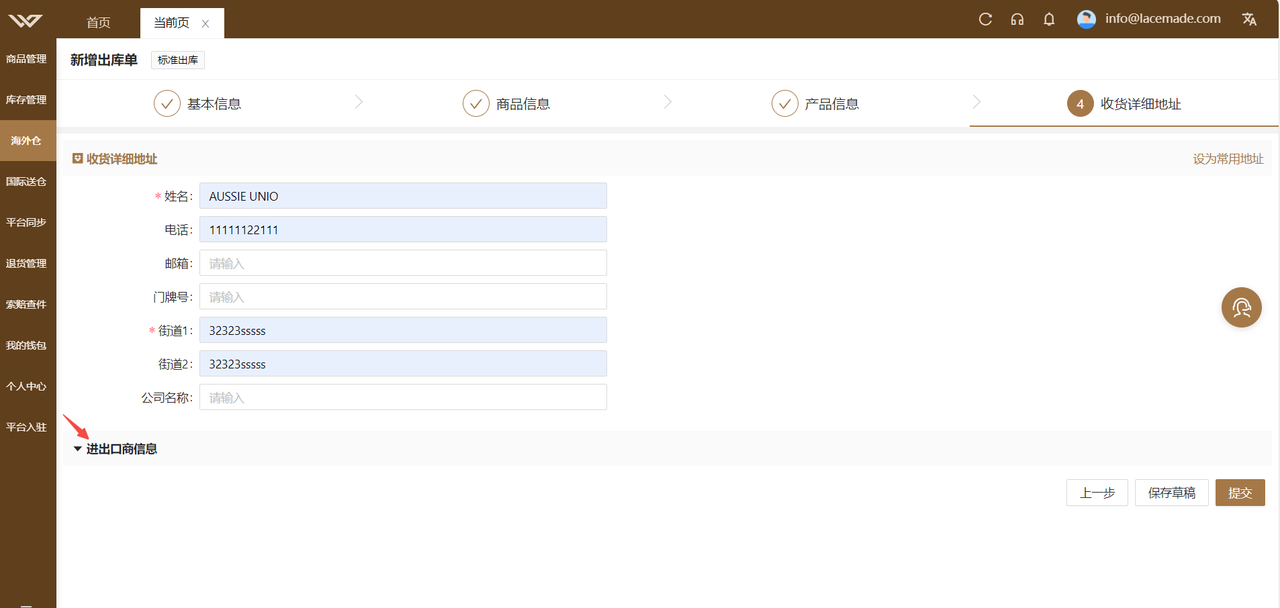
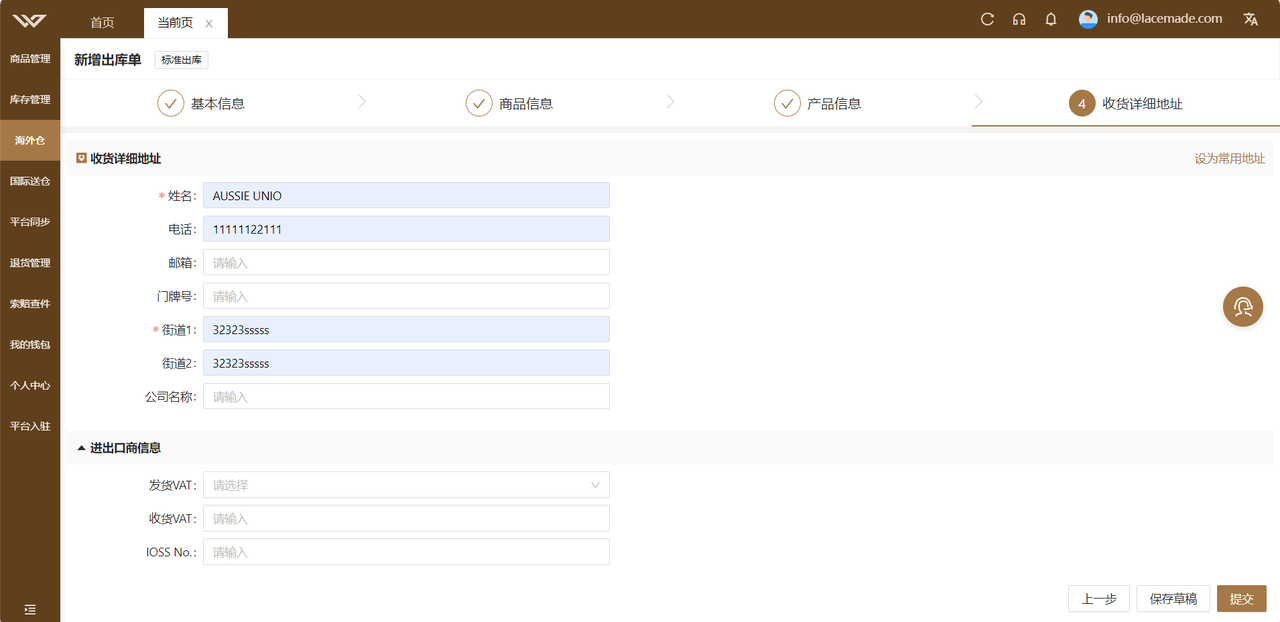
点击【保存草稿】订单将暂存在草稿状态
点击【提交】,订单信息将被提交,提交成功后,点击【确定】,即可进入【全部订单】界面查看已提交的订单
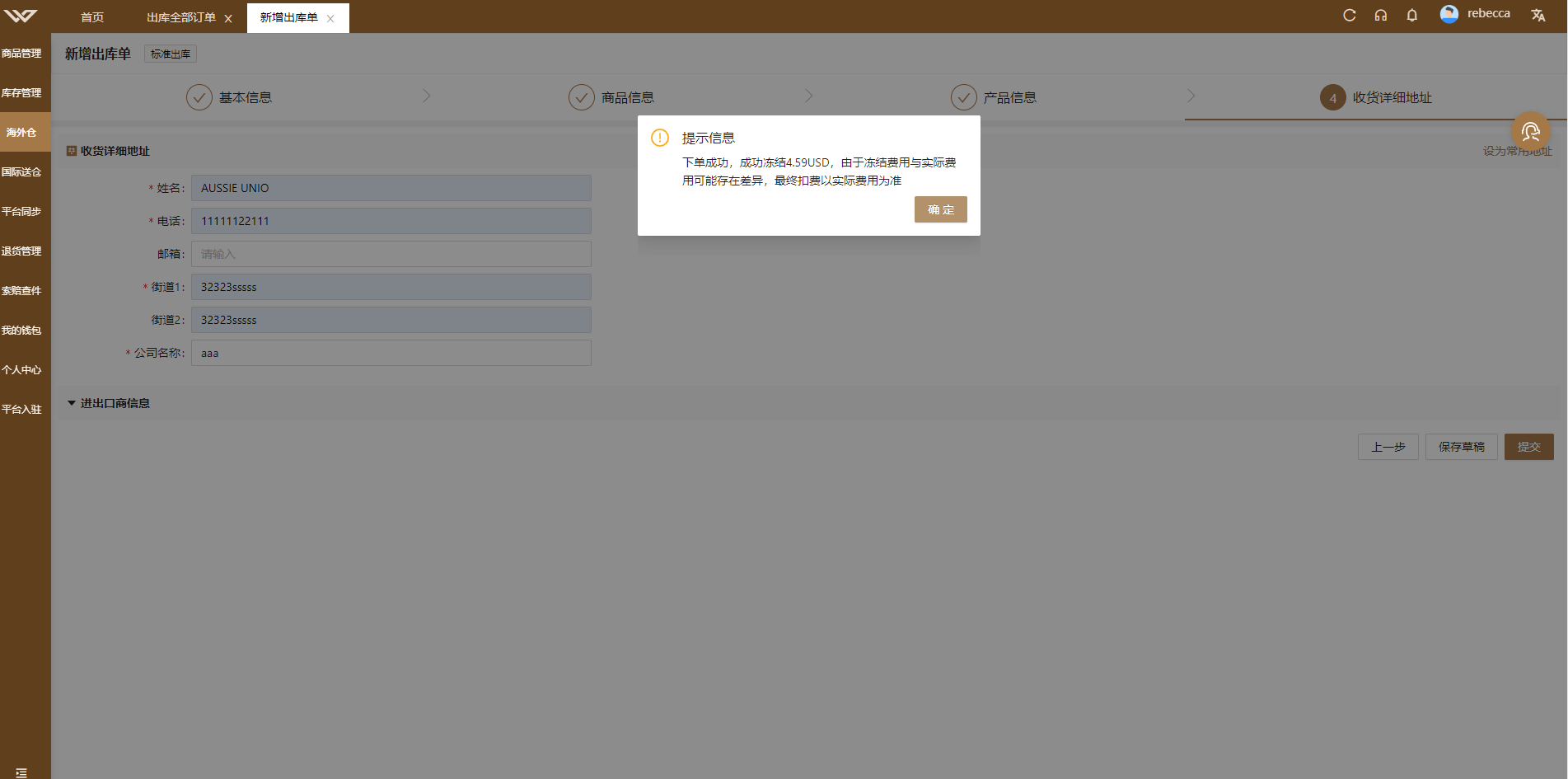
进入 海外仓>出库>批量上传>标准出库
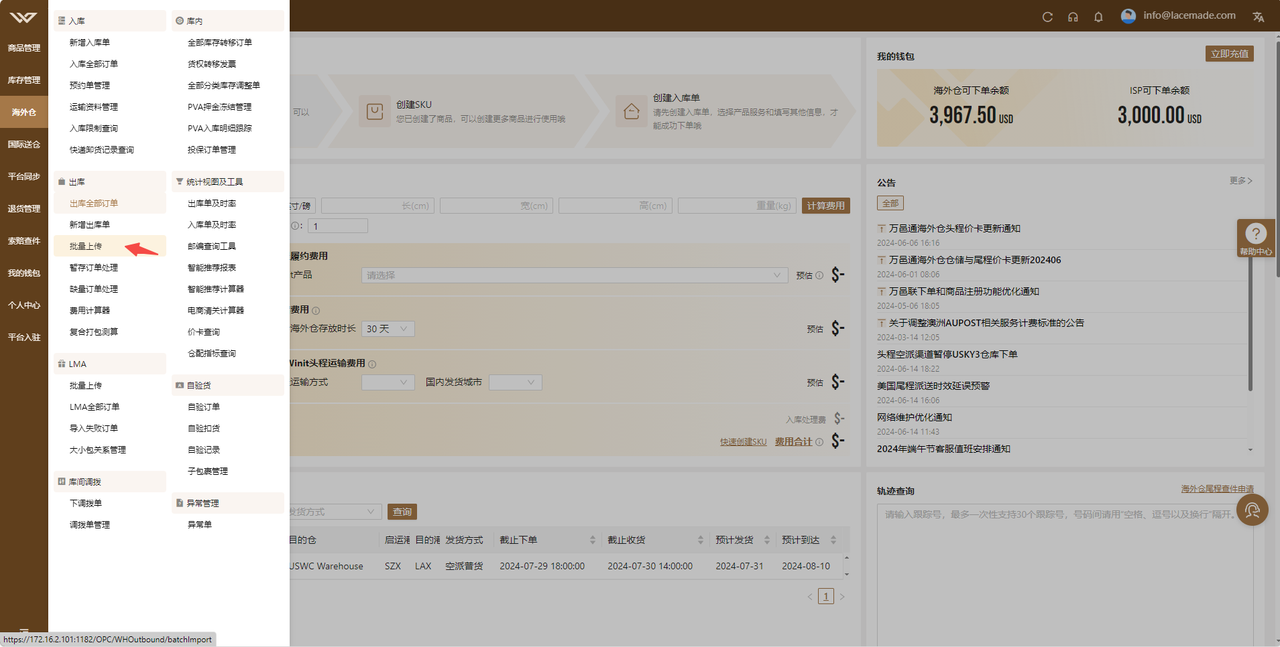
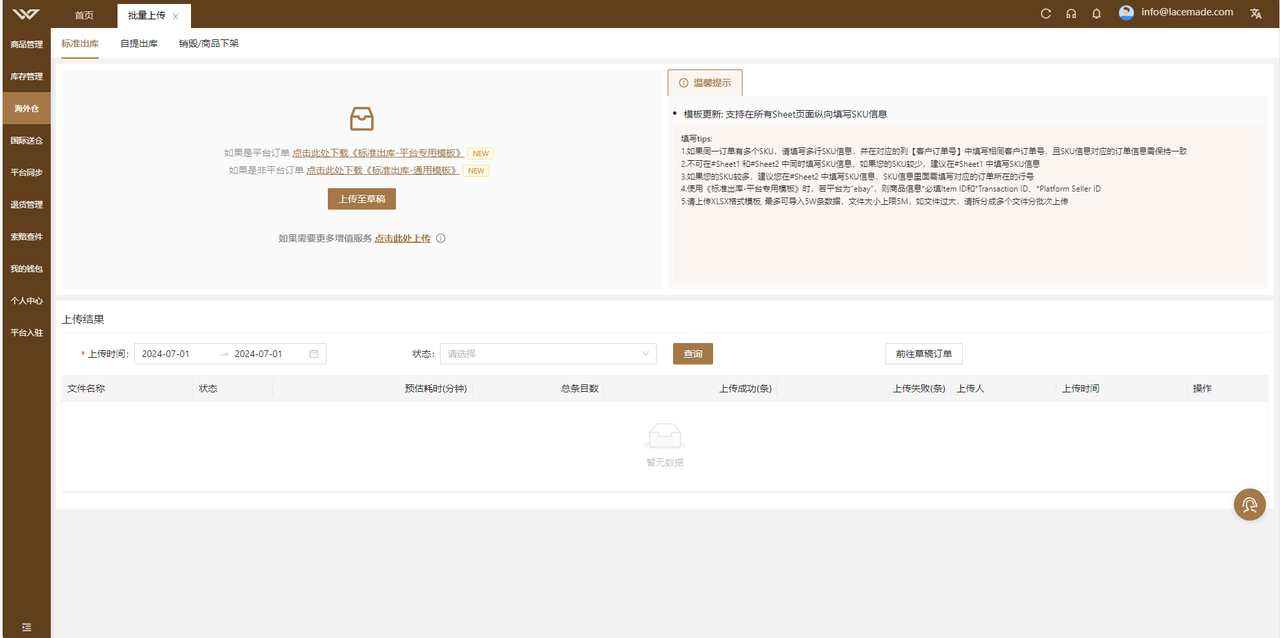
[!TIP]
如果您的订单是电商平台的订单,请下载平台专用模板
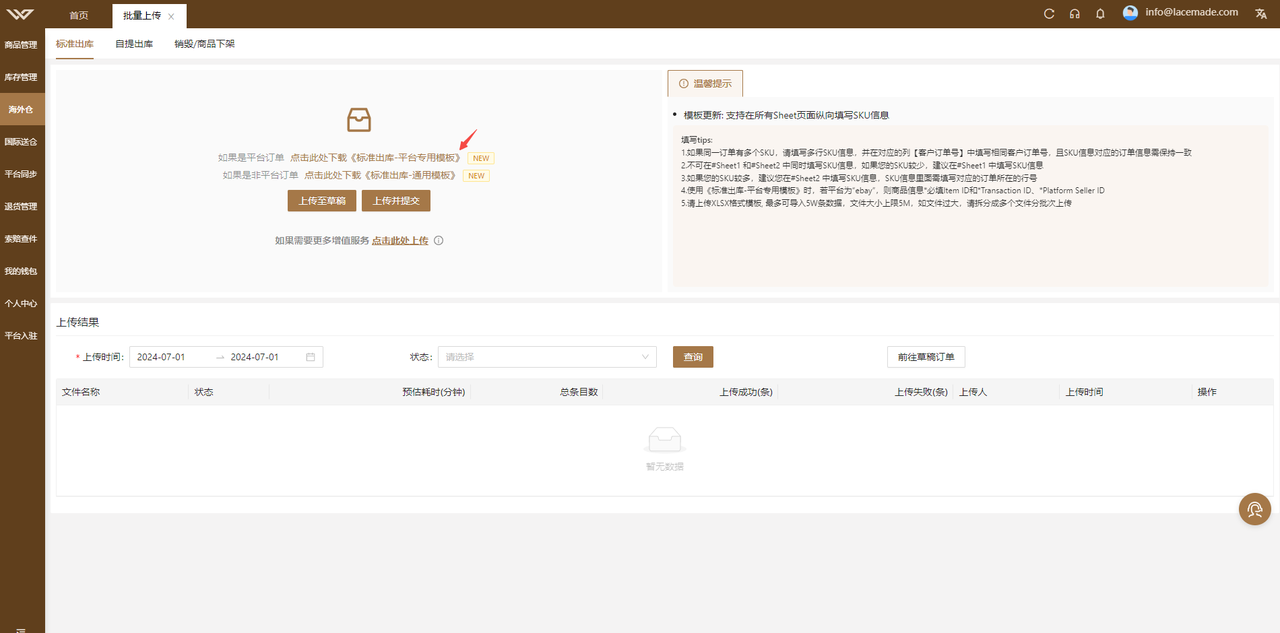
如果您的订单不是电商平台的订单,请下载通用模板
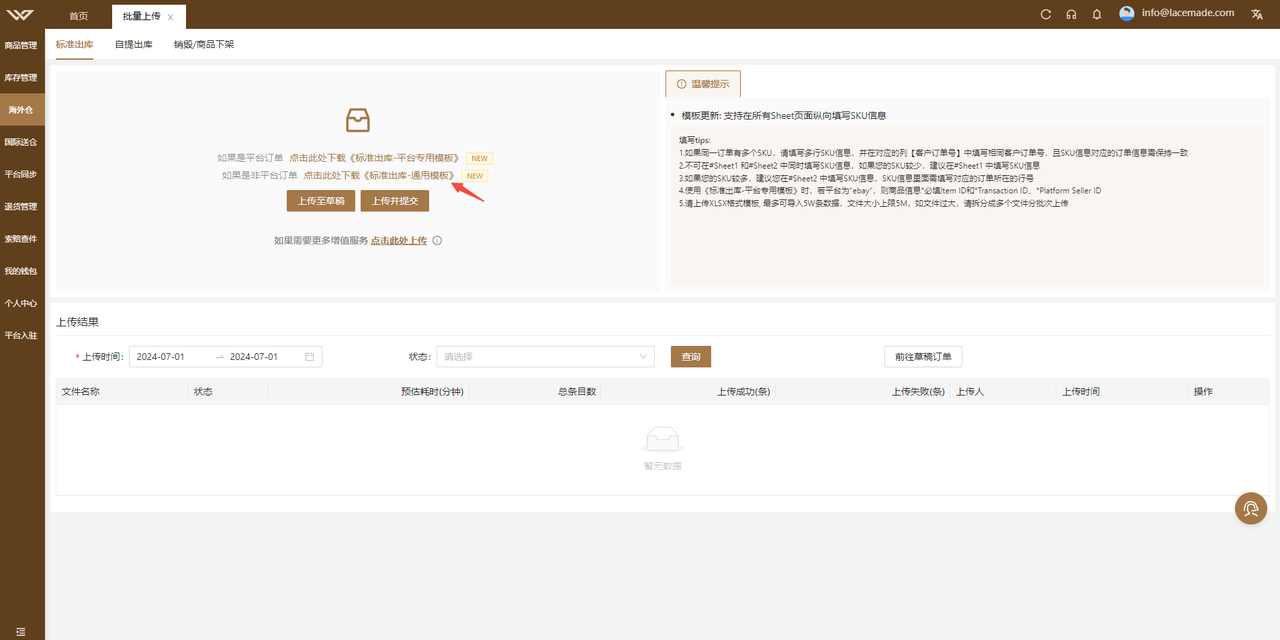
批量提交新增提交方式,可[提交草稿 ]也可[直接提交 ]
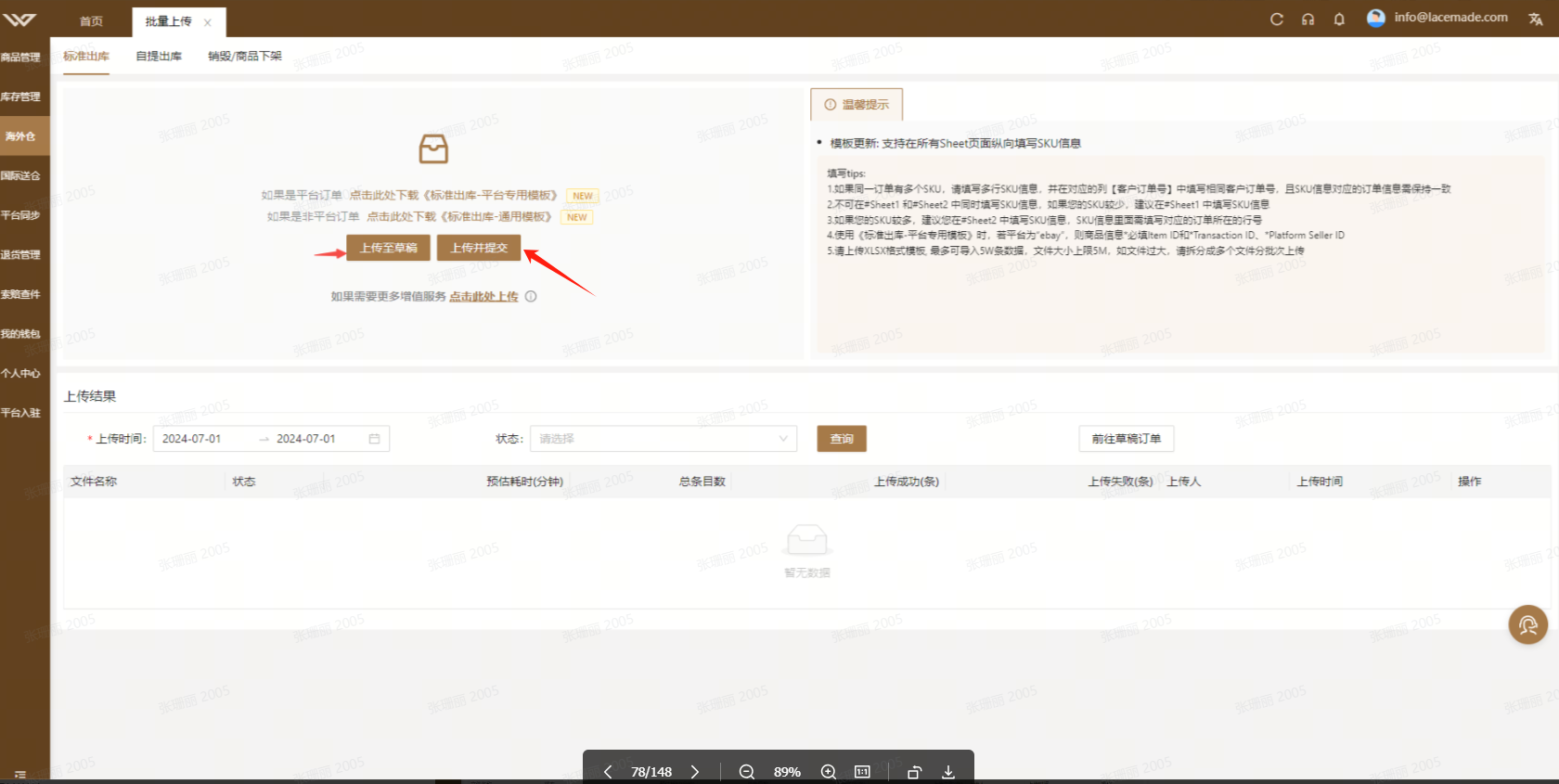
上传成功后,可在上传结果查询导入记录
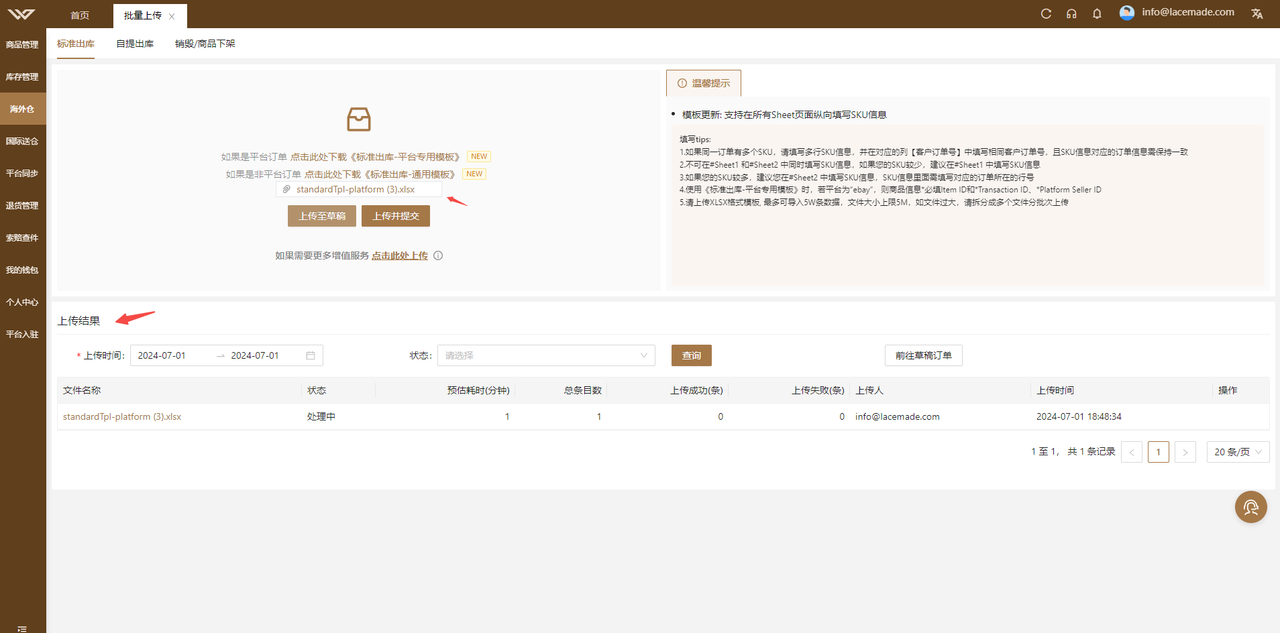
如果上传选择的“上传至草稿”,上传成功后,可点击【前往草稿订单】进入到【全部订单-草稿】查看导入的订单
如果上传时选择的“上传并提交”,可点击【前往草稿订单】进入到【全部订单-已提交】查看导入的订单
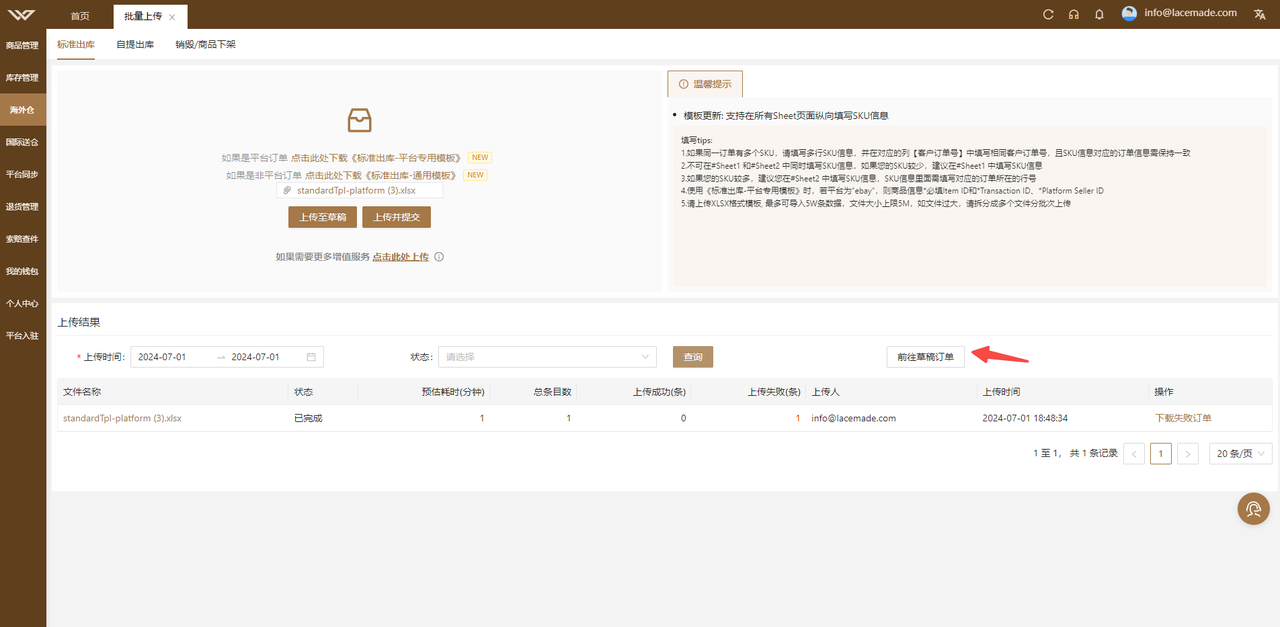
如果上传失败,可点击下载失败订单,查看失败原因

在下载下来的附件中的#Sheet1中的最后一列,查看导入失败的原因,可根据失败原因修正订单后再重新导入
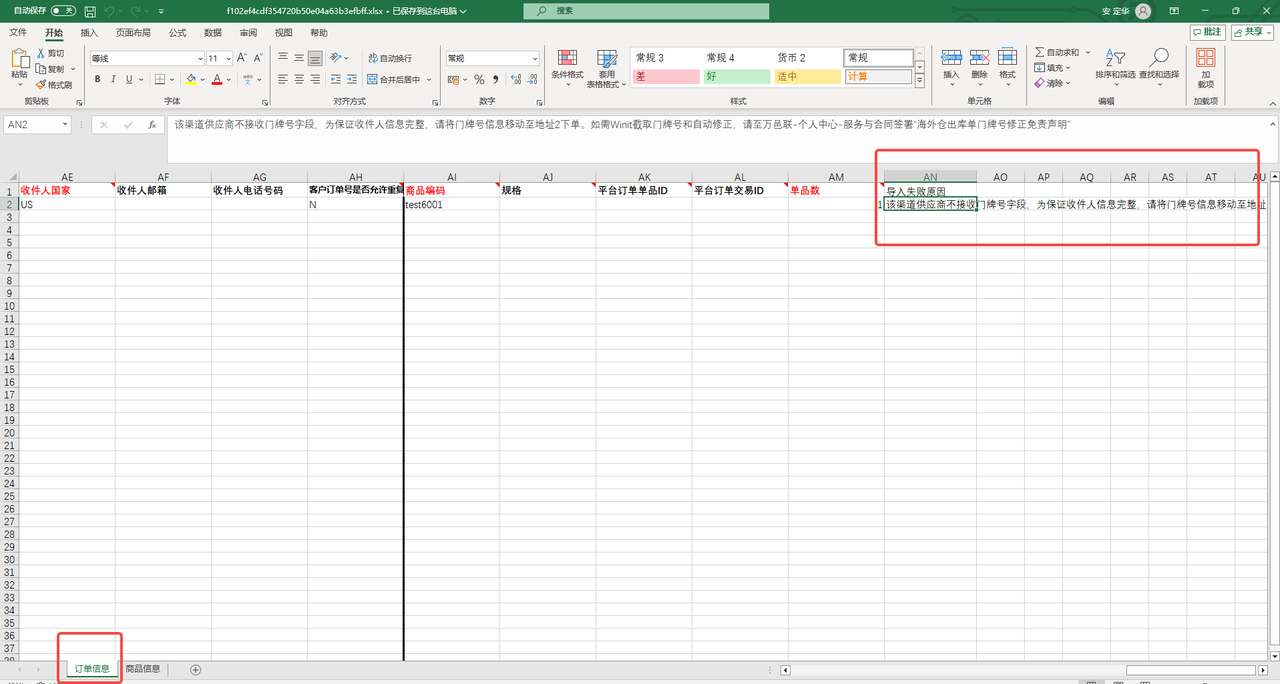
如果您需要的增值服务(如:贴商品标签)不在平台专用模板和通用模板中,可以点击 【点击此处上传】
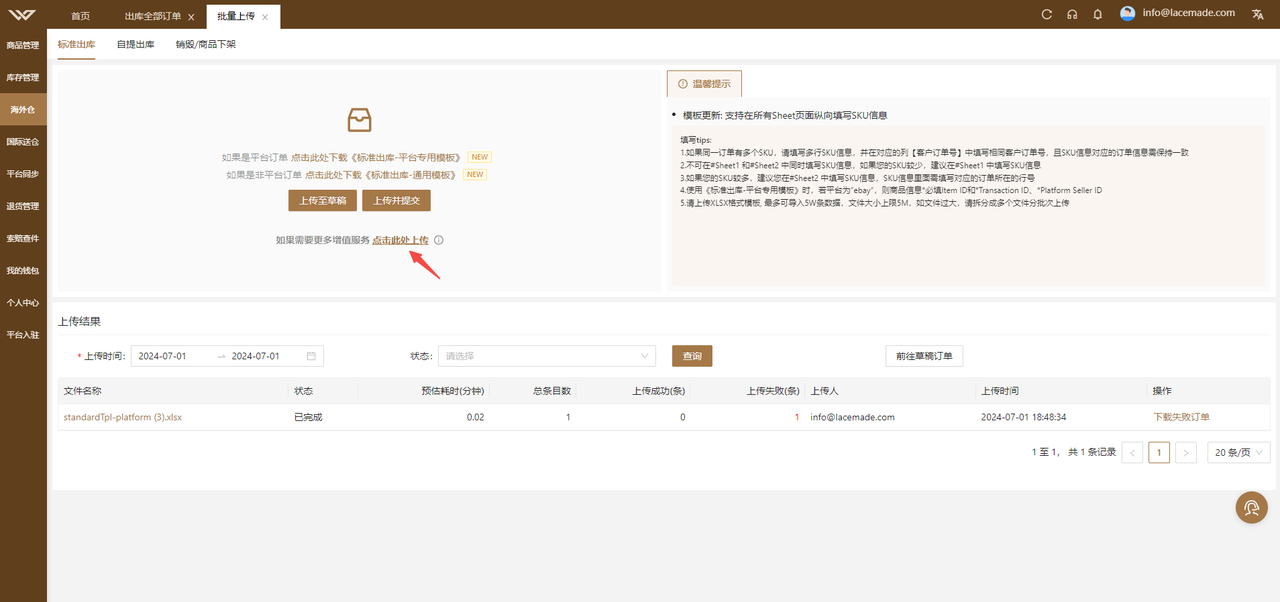

[!TIP]
1.仅支持需要补充增值的标准出库订单;
2.当前页面批量下单的订单不支持智能推荐;
3.上传的订单的仓库必须相同,若存在不同出库仓库的订单请您分成多次提交;
4.请先上传批量模板文件(一次不允许超过200个单),再提交增值服务,全部上传成功后再点击确认。
选择模板为“导入订单信息”,下载模板
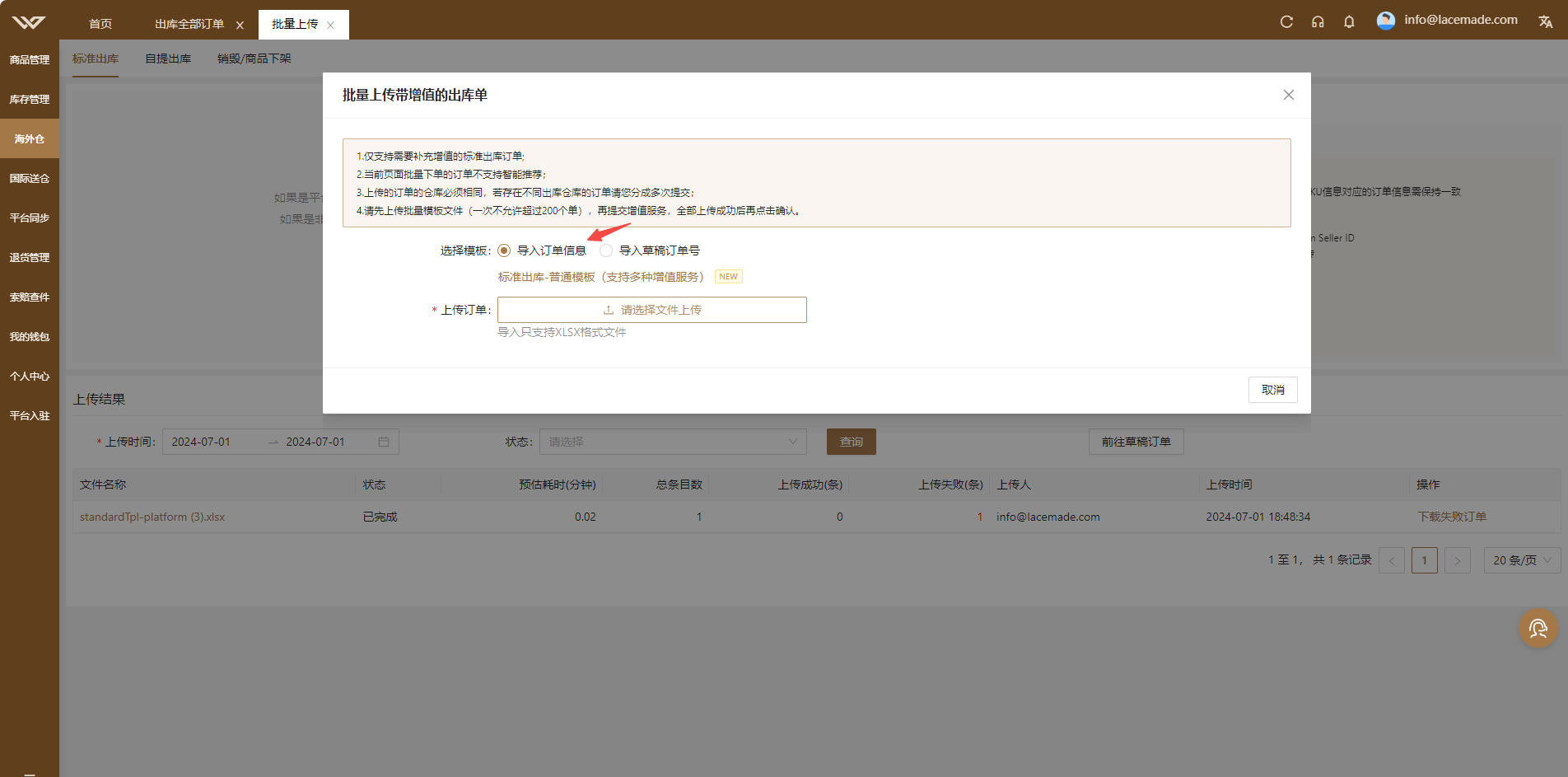
①在下载的附件中填写订单信息,点击 上传文件
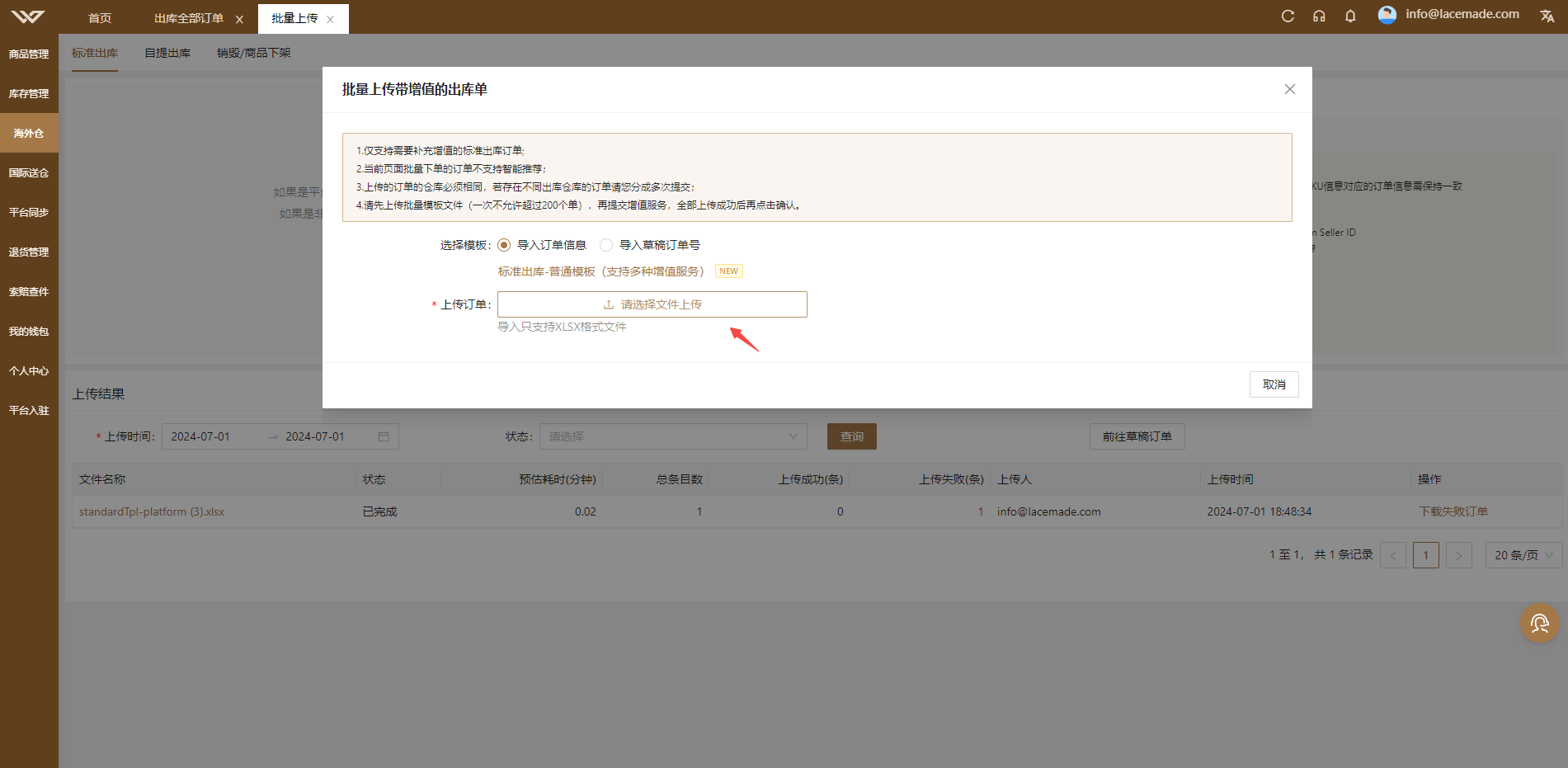
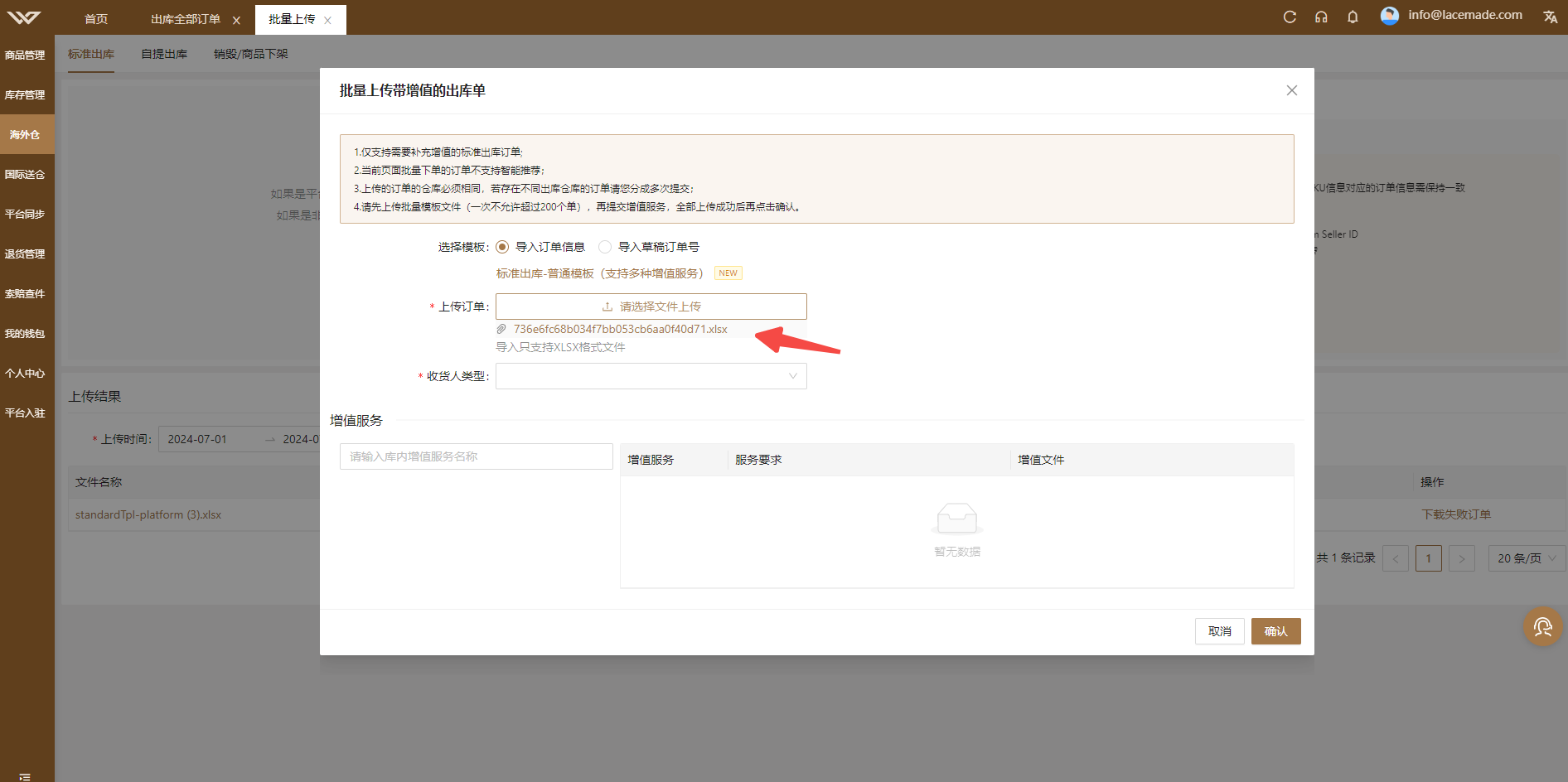
②上传成功后,选择【收货人类型】
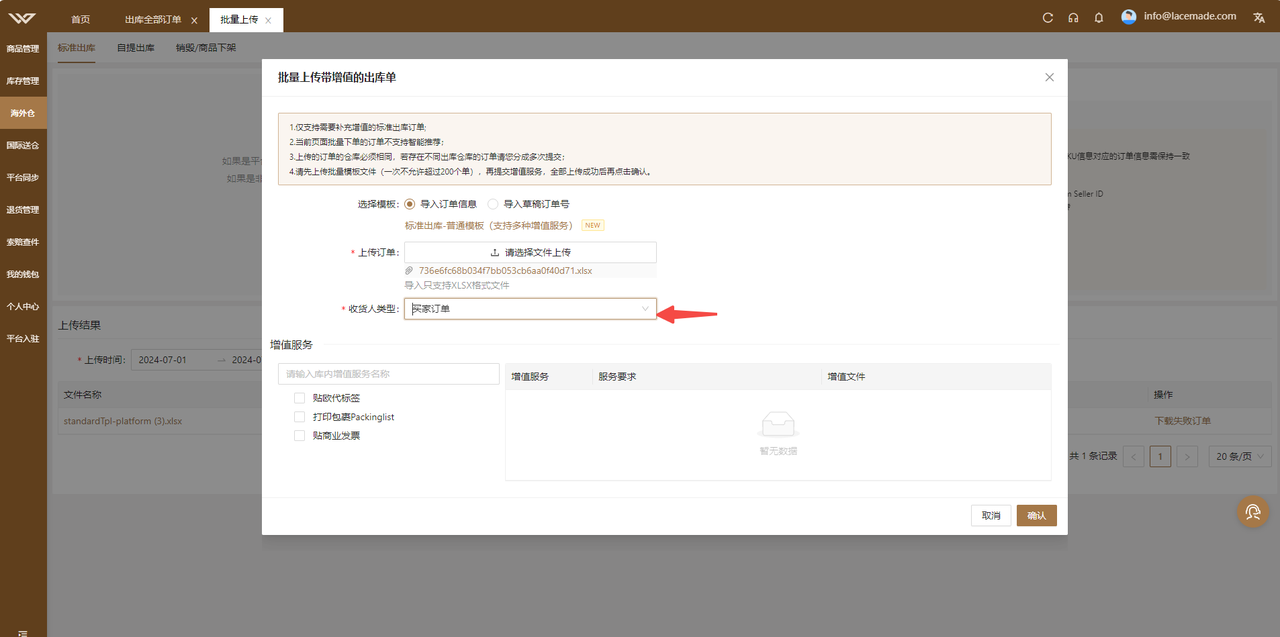
③选择需要的增值服务,填写服务要求,上传增值文件,点击【确认】,提交上传的订单及增值服务
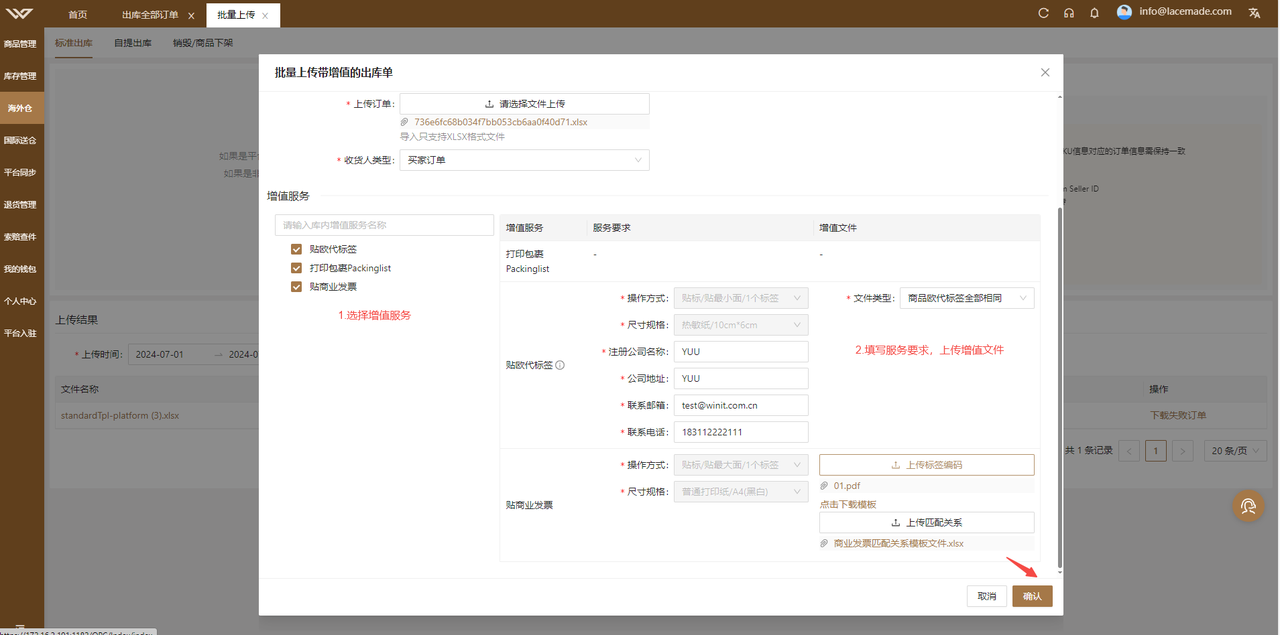
④继续点击【确认】按钮,前往【万邑联>海外仓>出库>全部订单>草稿】页面选择订单进行提交
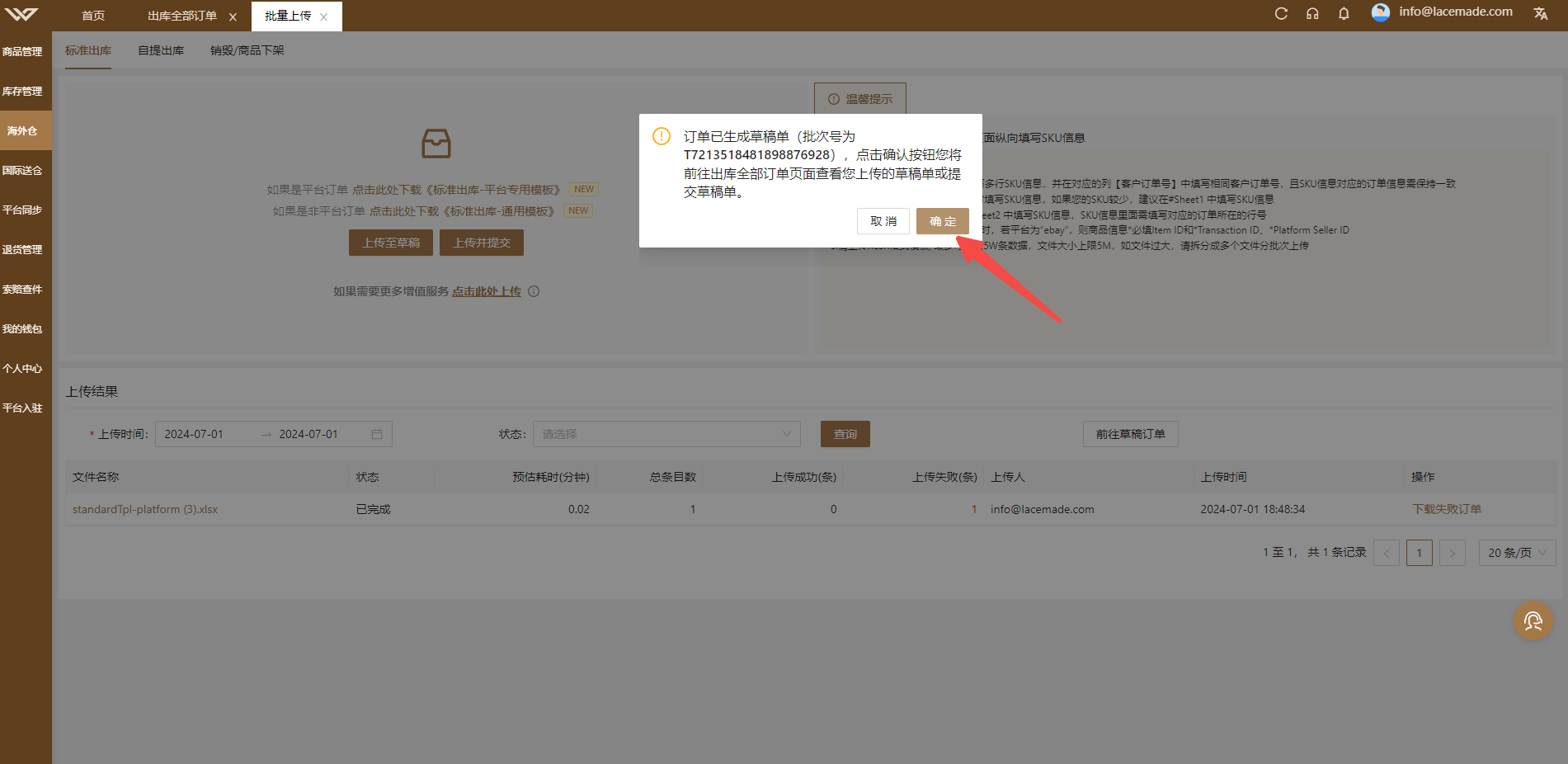
⑤选择订单,点击【批量提交】进行提交订单

⑥提交成功后,查看订单已提交的增值服务,进入 万邑联>海外仓>出库>出库全部订单 查看订单,点击【子订单号】进入到子订单详情,查看已选的增值服务
[!TIP]
适用场景:
场景1:您希望能通过第三方ERP推送一个草稿单到WINIT系统,推单成功后在万邑联批量提供标签附件给WINIT
场景2:您有多个订单需要录入且选择增值标签,但是在万邑联单步录入下单,一个个订单选择增值服务及上传标签文件太麻烦,需要多个订单需要批量提交增值服务及标签文件
①选择草稿单号
先创建一个草稿单,进入【万邑联>海外仓>出库>全部订单>草稿】页面复制已创建的草稿出库单号
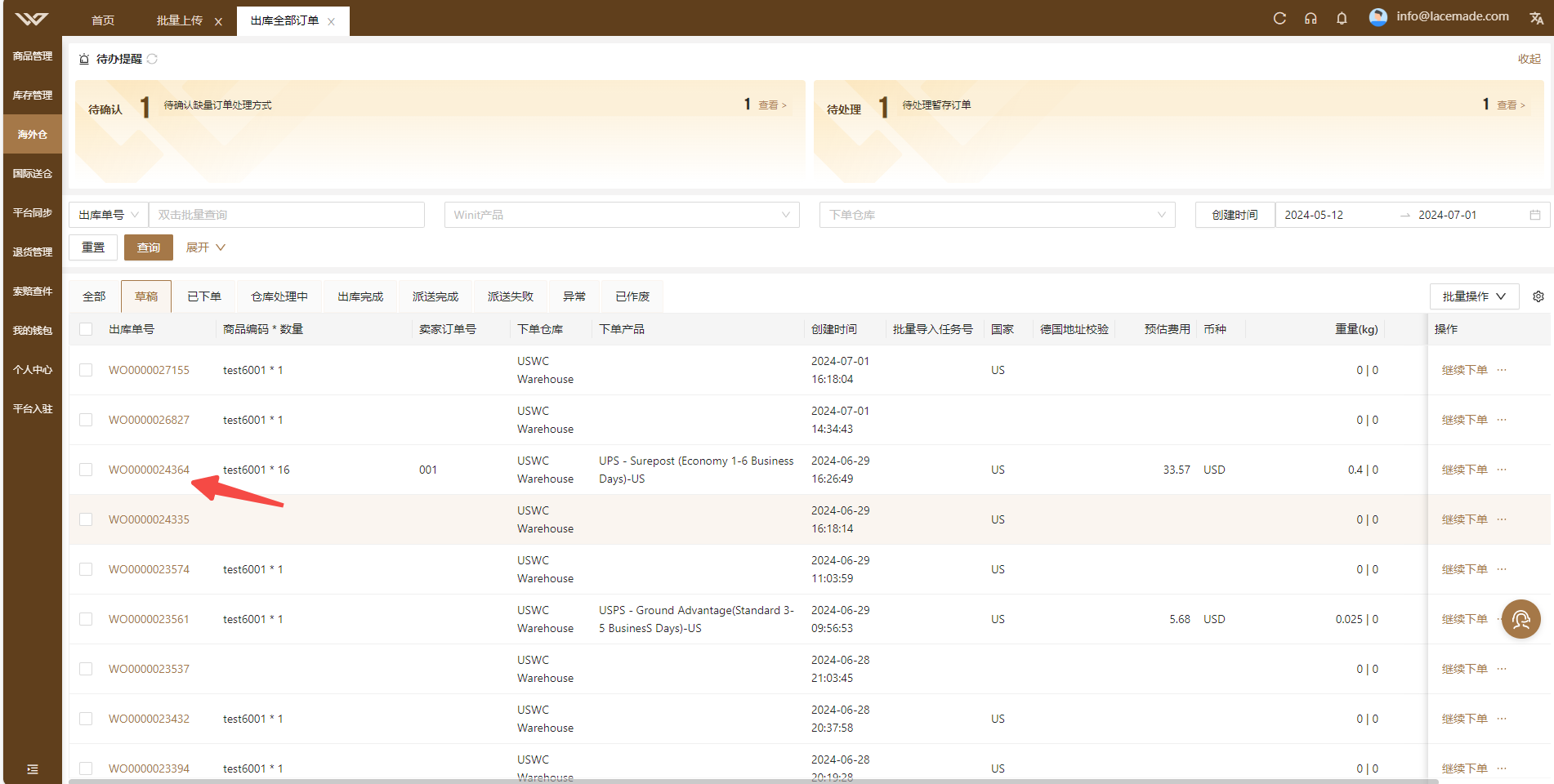
②批量选择增值服务及上传标签文件
选择模板为“导入草稿订单号”,下载模板
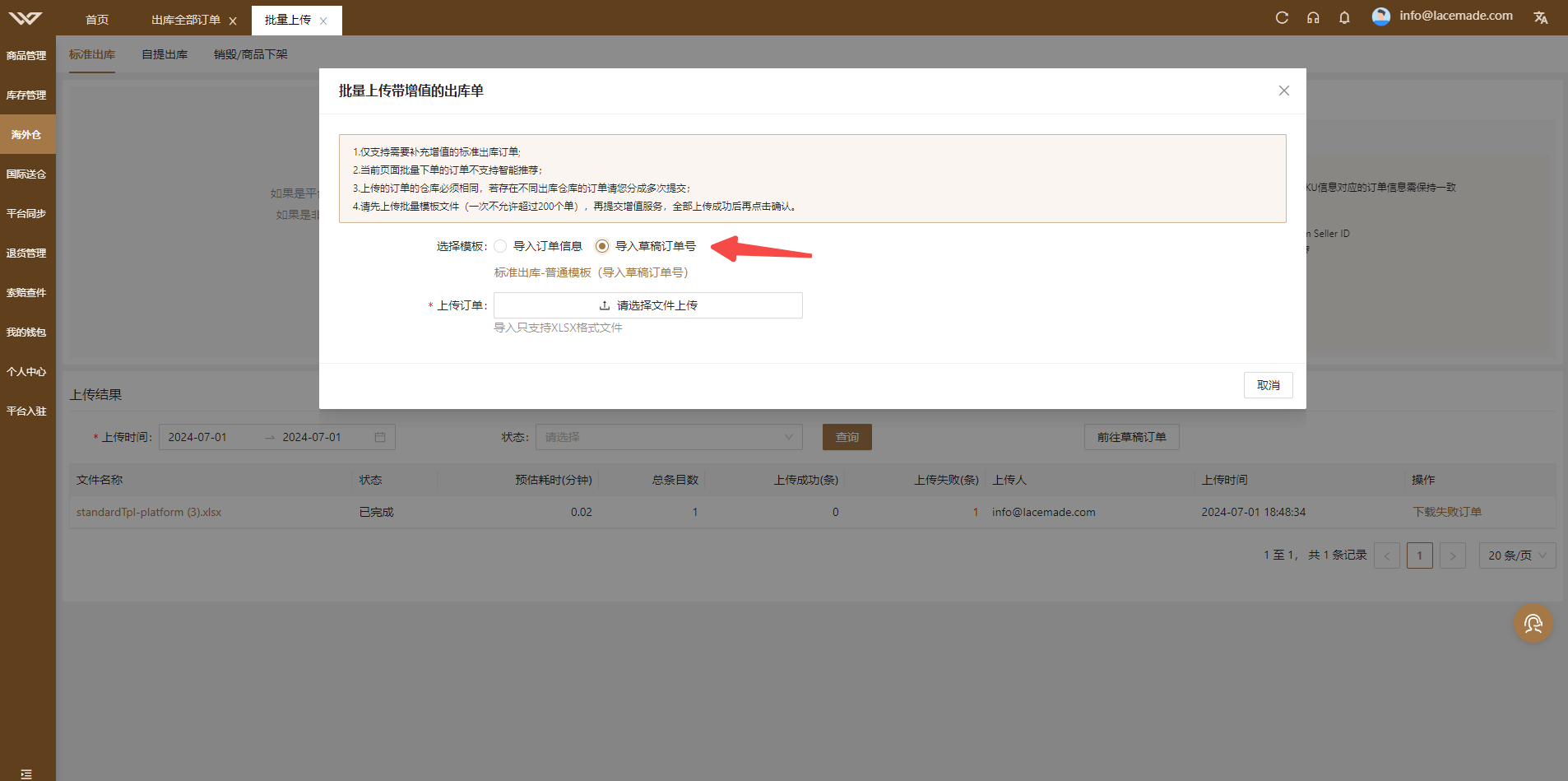
在下载的附件中输入“草稿订单的出库单号”
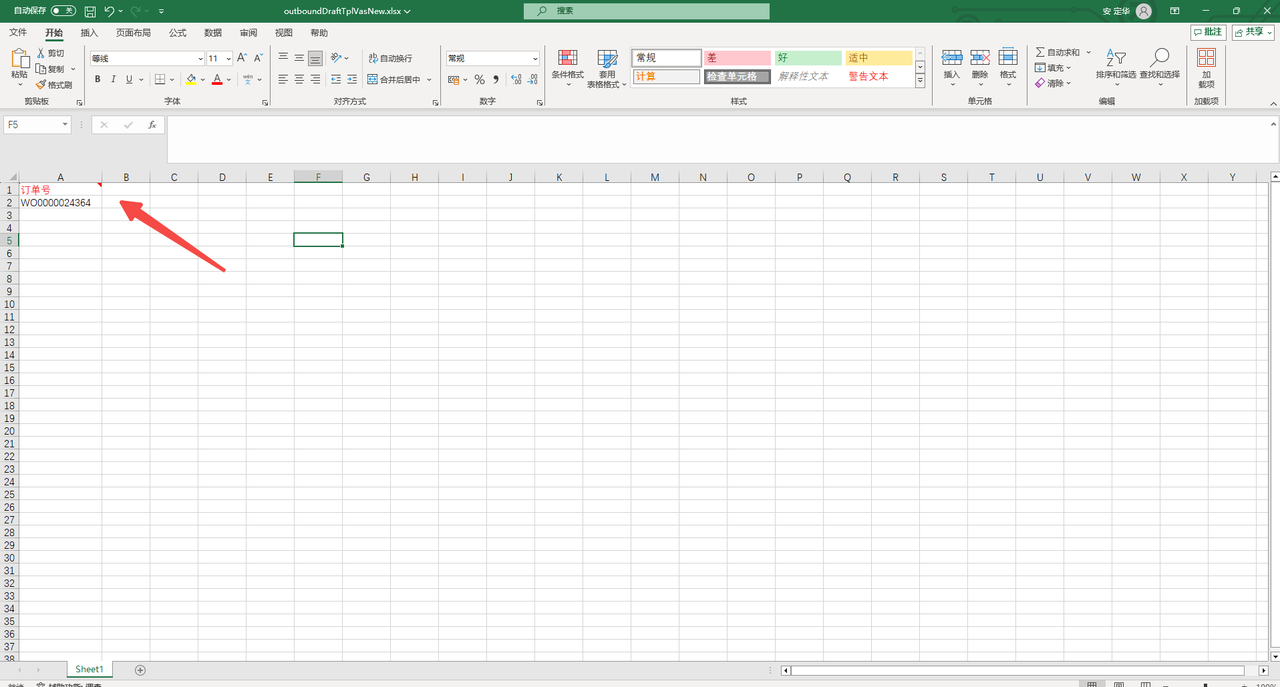
③ 点击【上传订单】,选择文件进行上传
④ 上传成功后,选择【收货人类型】
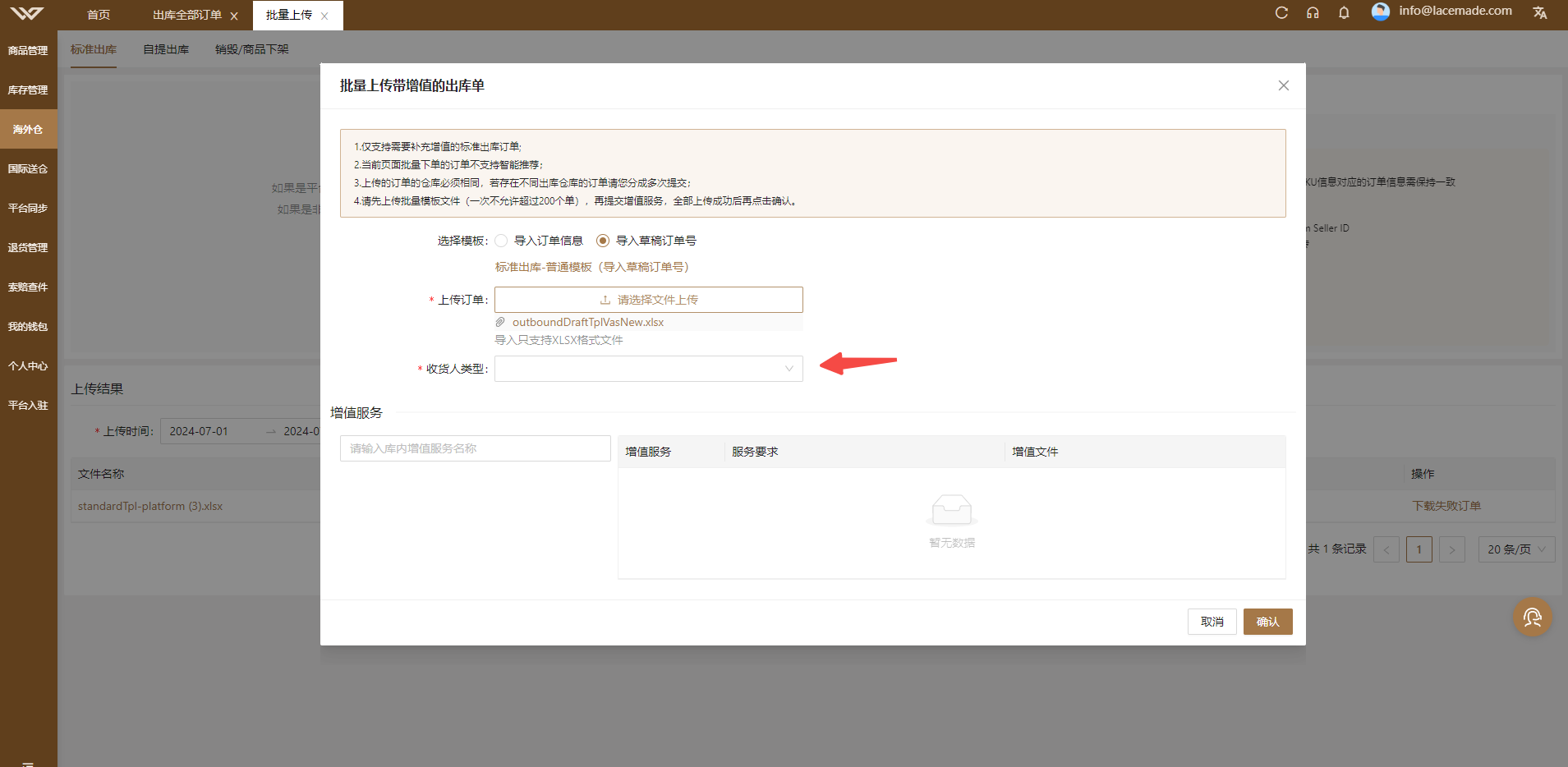
⑤ 选择收货人类型后,页面会显示可选择的增值服务,再选择增值服务,点击【确认】,提交上传的订单及增值服务
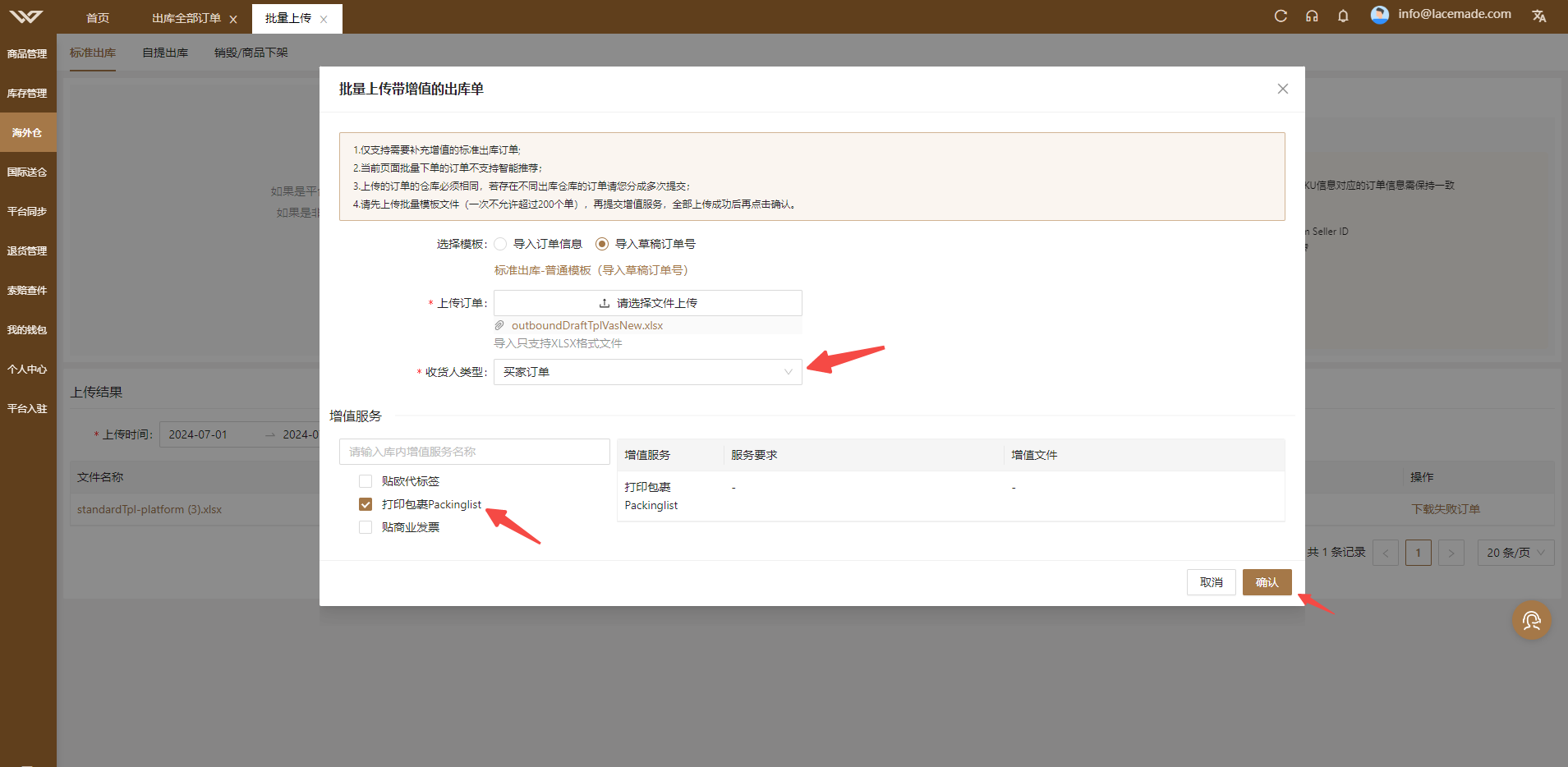
⑥ 继续点击【确认】按钮,前往【万邑联>海外仓>出库>全部订单>草稿】页面选择订单进行提交
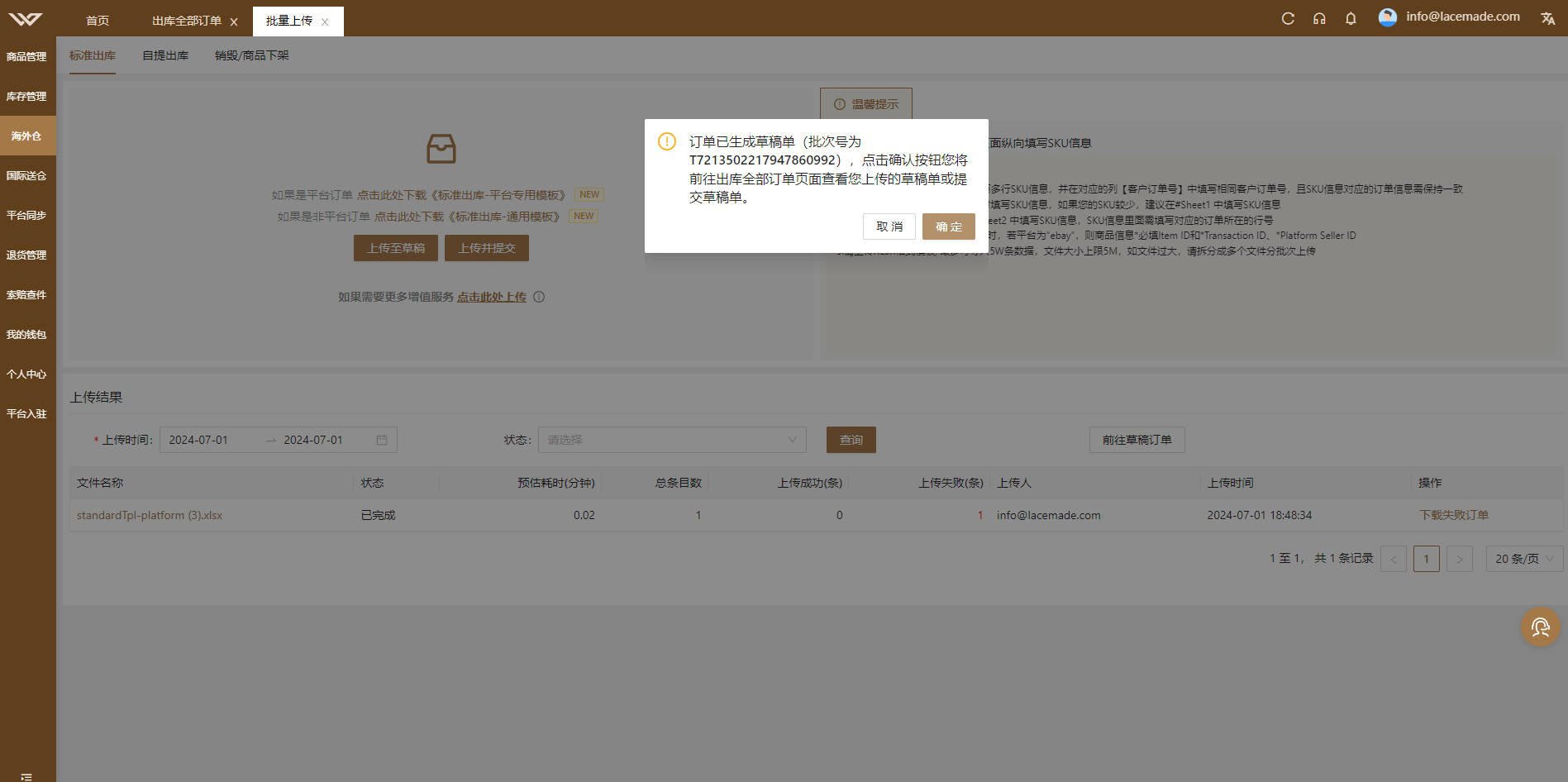
⑦ 选择订单,点击【批量提交】进行提交订单
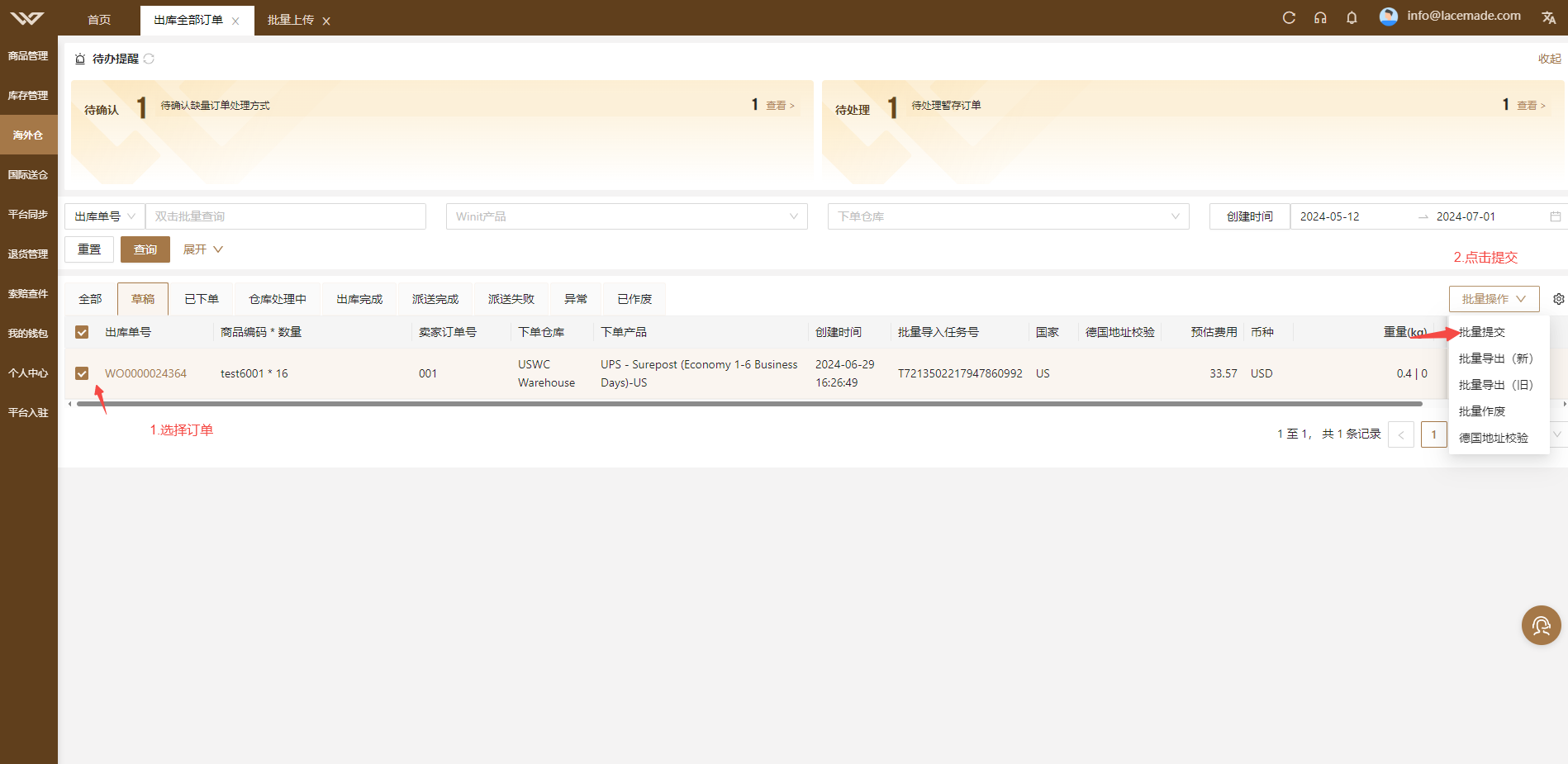
⑧ 提交成功后,查看订单已提交的增值服务,进入 万邑联>海外仓>出库>出库全部订单 查看订单,点击【子订单号】进入到子订单详情,查看已选的增值服务
点击 订单号,进入订单详情